причины. Не могу написать сообщение Вконтакте — что делать?
При очередной попытке написать сообщение другу или новому знакомому Вконтакте, вдруг оказывается, что его нельзя отправить. В чем причина? Почему сообщения Вконтакте не отправляются? Давайте разберемся в нашей статье.
Иногда пользователям Вконтакте приходится сталкиваться с тем, что сообщения вдруг перестают отправляться и высвечиваются разные ошибки. Давайте разберемся, что это за ошибки и почему вообще, сообщение может быть не отправлено.
Не могу отправить сообщение Вконтакте — что делать: ошибки
Когда сообщение Вконтакте отправить не получается, то это может быть обусловлено разными проблемами. Давайте разберемся, какие могут быть ошибки при отправке сообщений и как их устранить.
- Сообщение не может быть отправлено
Если у вас не получается никому написать, то нужно выяснить причину. Одной из таких стать ограничение на отправку сообщений. Дело в том, что если вы пишете в течение дня пользователям, которые не в списке ваших друзей, то отправить получится всего 20 сообщений. Это не касается непосредственно переписки, а только первого сообщения.
То есть, вы ни разу не общались с человеком и вдруг решили ему написать, затем еще одному и так далее. Так, когда наберется 20 сообщений, то вам высветится ошибка, сообщающая, что вы уже отослали много сообщений.
Если вы делаете такую рассылку через приложение в телефоне, то лимиты могут быть урезанными, в том числе и на отправляемые сообщения. Если у вас не получается отправить сообщение, то попробуйте сделать это через компьютер.
Еще подобная ошибка может высветиться, если вы пишете сообщение другу после переписки с незнакомцем. В таком случае надо чуть-чуть подождать и можно попробовать снова.
Добавление в друзьяЗачем вообще сделано это ограничение? Просто для того, чтобы злые спамеры не замучили пользователей этой социальной сети. Просто попробуйте это понять.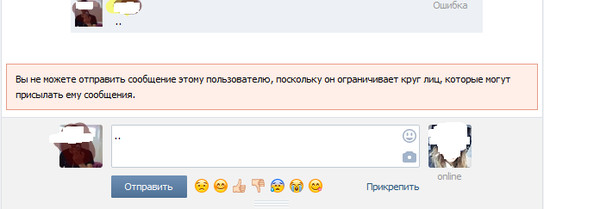
Ограничение накладывается не навсегда, а только на сутки. Если вам хочется пообщаться с кем-то, но у вас лимит, то добавьте его к себе в друзья и ограничение будет снято. Только не забывайте о лимитах на заявки в друзья.
- Этот пользователь запретил отправлять сообщения тем, кого нет у него в друзьях
Еще может встречаться и такой вариант, когда пользователь в настройках приватности запрещает определенному кругу лиц писать ему сообщения. Как правило, для общения с таким человеком, нужно добавить его в друзья и дождаться подтверждения.
Если в мобильном приложении или с компьютера высвечивается, что сообщение не отправлено, то это бывает связано с превышением лимитов, о которых мы говорили ранее. Что же делать в таком случае?
- Для начала стоит немного передохнуть. На следующий день ограничение будет снято и можно будет снова делать рассылку. Либо позвоните нужному человеку, если есть возможность.
- Добавьте собеседника в друзья. Если он подтвердит заявку, то можно будет общаться без каких-либо ограничений.
- Если вы занимаетесь рассылкой рекламы, приглашений или одинаковых сообщений, то лучше просто прекратить это делать. Иначе страница будет заблокирована.
К примеру, при рассылке спама Вконтакте ее блокирует, но вам показывает, что отправка сообщений запрещена, либо страницу заблокируют совсем:
Страница заблокирована- Вы не можете отправить сообщение этому пользователю
Такая ситуация может случиться, если человек специально установил ограничение на тех, кто может отправлять ему сообщения. Бывает, что запрет может стоять именно на вас. Может вы поругались? А может друг просто случайно нажал не туда? В любом случае, написать сообщение будет нельзя. В крайнем случае, попробуйте позвонить.
- Нет кнопки «Отправить сообщение»
Когда пользователь ограничивает круг лиц, которые могут ему написать, то в первую очередь выбираются не друзья.
Как за вариант, вас добавили в «Черный список». Тут то же самое, что и в предыдущем случае. Либо вы поругались, либо это было сделано случайно.
Вы в черном списке- Сообщение не отправляется — ошибка, появляется красный кружок
Как правило, такое явление говорит о проблемах с интернетом. Если интернета нет или он вдруг случайно отключился, то будет гореть кружок красного цвета с восклицательным знаком внутри. Когда соединение стабилизируется, то просто кликните по сообщению и выберите
Социальная сеть в данном случае ни причем. Нужно просто решить проблемы со связью.
Стоит отметить, что проблемы с отправкой сообщений могут возникать и в случае, если получатель заблокирован. В таком случае при входе на страницу сообщений будет написано «Пользователь удален».
Как правило, сообщения не отправляются по банальным причинам — нет в друзьях, блокировка и так далее. Если вы считаете, что ни одна из причин с вами не связана и у вас проблема в компьютере, то попробуйте почистить кэш браузера, перезагрузить компьютер или использовать другой браузер. Обычно это помогает решить проблему.
Видео: Почему Вконтакте не отправляются сообщения?
Как отправить заявку с сообщением вк. Как добавить в друзья вконтакте. Связаться с пользователем через уведомления
Чтобы избежать навязчивых СПАМ-сообщений и общения с нежелательными пользователями, социальная сеть ВКонтакте позволяет человеку закрыть доступ к личной переписки с ним, ограничив круг людей, которые могут ему написать, например, только до друзей или до друзей и их друзей.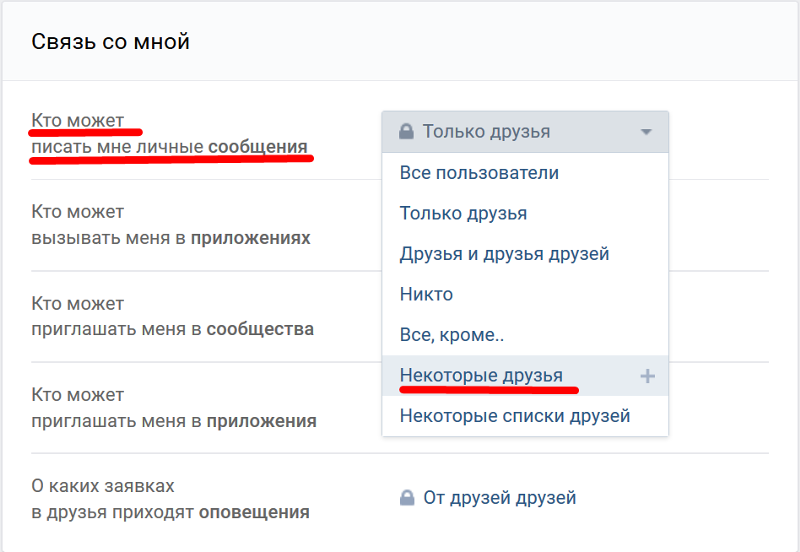
Отправить сообщение вместе с заявкой в друзья
Отключить возможность добавлять себя в друзья не может ни один пользователь, и этим можно воспользоваться, если необходимо отправить человеку сообщение. Чтобы ваше послание было отправлено вместе с заявкой на дружбу, нужно сделать следующее:
Когда после этого пользователь увидит вашу заявку в друзья, у него она будет отображаться вместе с данным сообщением.
Обратите внимание: Данный способ не самый эффективный, поскольку не все пользователи на регулярной основе проверяют список заявок в друзья, зачастую делая это раз в несколько дней, недель или месяцев, из-за чего ваше срочное сообщение может быть прочитано адресатом несвоевременно.
Связаться с пользователем через уведомления
Еще один способ связаться с пользователем – это направить ему уведомление. Сделать это можно из любой группы или со своей личной страницы, достаточно упомянуть пользователя в сообщении следующим образом:
Человек, ID которого было использовано в сообщении, получит уведомление. Нажав на него, он сможет прочитать сообщение, которое было отправлено.
Связаться с пользователем через групповые диалоги
Пожалуй, оптимальный способ связаться с пользователем – это использовать групповые диалоги. Нужно, чтобы кто-нибудь из ваших общих друзей создал диалог, в который добавил бы вас обоих, после чего вы сможете переписываться друг с другом.
Если вам надо связаться с человеком у которого закрыта личка, и вы не знаете никого из его друзей, можно попробовать найти такого его друга, у которого личные сообщения открыты. Свяжитесь с таким товарищем и опишите ему ситуацию. Попросите, чтобы он добавил в ваш диалог человека, с которым нужно переговорить.
Свяжитесь с таким товарищем и опишите ему ситуацию. Попросите, чтобы он добавил в ваш диалог человека, с которым нужно переговорить.
Несмотря на то, что выйти на связь с человеком подобным способом максимально вероятно, поскольку пользователи ВКонтакте регулярно проверяют свои сообщения, все-таки этот способ весьма сложный и требует умения договариваться с незнакомыми людьми, которые объединят вас с адресатом в один диалог.
Отправить сообщение вместе с подарком
Еще один способ связаться с незнакомым пользователем – это направить ему сообщение вместе с подарком. Для этого потребуется:
Как можно видеть, способов связаться с пользователем, если у него закрыты личные сообщения, предостаточно. Если необходимо срочно «достучаться» до человека, можно воспользоваться всеми приведенными выше вариантами.
Можно дружить с пользователями, в рамках социальной сети. Если человек находится в списке друзей, то вы получаете доступ к просмотру его страницы (см. ). Это в том случае, если она была скрыта для прочих пользователей. Иногда, ограничивают возможность отправки сообщений для пользователей, с кем не дружат (см. ).
Давайте разберем, как добавить в друзья Вконтакте .
Как добавить человека в друзья в ВК?
Все очень просто. Достаточно зайти на страницу к нужному пользователю, и под его аватаркой, нажать на кнопку «Добавить в друзья» (см. ).
Указанный пользователь получит уведомление о том, что вы хотите с ним подружиться. Он может принять заявку, отклонить ее, либо оставить вас в подписчиках (см. ).
После отправления заявки, вы автоматически подписываетесь на страницу. Начинаете получать обновления, и отображаетесь в специальном списке.
Кстати, в подписчики вы отправитесь и в том случае, если человек сначала примет вашу заявку, а потом удалит из друзей (см. ).
Если вы вдруг передумаете, то свою заявку можно отменить. Идем на страницу к пользователю, нажимаем на кнопку «Заявка отправлена»
, и в появившемся меню выбираем пункт «Отменить заявку»
.
Нередко случается такое, что вы, найдя на просторах социальной сети ВКонтакте нравящегося вам человека, отправляете ему заявку в друзья, однако в ответ на ваше предложение дружбы, пользователь оставляет вас в подписчиках. В этом случае практически каждый хозяин персонального профиля чувствует дискомфорт, тесно переплетающийся с желанием удалить некогда отправленное приглашение дружбы.
Если судить в целом, то весь процесс удаления входящих и исходящих заявок не требует от вас выполнения каких-то особо сложных действий. Все, что нужно – это следовать инструкции.
Представленные инструкции подойдут совершенно любому пользователю соц. сети ВКонтакте, вне зависимости от каких-либо факторов.
По своей сути действия, нацеленные на удаление входящих заявок в друзья, существенно отличаются от тех, что необходимо выполнить для очищения списка исходящих от вас приглашений. Таким образом, несмотря на использование одной и той же части функционала, рекомендации требуют к себе внимания по отдельности.
Удаляем входящие заявки
Избавление от входящих заявок в друзья – это процесс который уже был ранее нами рассмотрен в специальной статье об удалении подписчиков. То есть, если вам требуется очистить список входящих приглашений дружбы от пользователей сайта VK.com, рекомендуется прочитать эту статью.
Рассматривая действия по удалению входящих заявок вкратце, обратите внимание, что лучше всего удалять подписчиков непосредственно временным занесением их в черный список с последующим снятием блокировки.
Если вас не устраивает этот метод, вы можете воспользоваться другими, прочитав упомянутую выше статью по соответствующей теме.
Чтобы принудительно отозвать чужую заявку, с момента занесения пользователя в черный список должно пройти более 10 минут. В противном случае приглашение никуда не денется.
На этом процесс избавления от входящих заявок можно считать законченным.
Удаляем исходящие заявки
Когда вам необходимо избавиться от некогда отправленных заявок, процесс их удаления существенно упрощается, если сравнивать с действиями из первой половины инструкции. Связано это непосредственно с тем фактом, что в интерфейсе ВК есть соответствующая кнопка, нажав на которую вы отпишитесь от пользователя, отклонившего ваше приглашение дружбы.
Заметьте, что в данном случае, если вам попался пользователь, который не любит собирать других людей в своем списке подписчиков, то вы возможно сами окажетесь в ЧС этого человека на некоторый период времени.
Так или иначе, проблема удаления исходящих заявок всегда была и будет актуальной, особенно среди достаточно общительных и не менее популярных пользователей данной социальной сети.
Подобная подпись, как, собственно, и сам человек, исчезнет из этого раздела соц. сети сразу после обновления данной страницы.
Обратите внимание, что в случае повторной отправке приглашения дружбы удаленному из этого списка человеку, он не получит уведомление. При этом, вы все же окажетесь в его списке подписчиков и можете оказаться в друзьях по желанию хозяина профиля.
Если вы удалили какого-то пользователя из подписчиков путем занесения в черный список с последующим вынесением, или же точно так же поступили с вами, при повторной заявке уведомление будет отправлено в соответствии со стандартной системой оповещений ВКонтакте. В этом, собственно, состоит одно из главных отличий процессов удаления приглашений к дружбе.
Желаем всего наилучшего!
Заявки в друзья в Вконтакте показывают, какое количество человек хочет с вами подружиться на сайте. Чтобы начать общение с определенным человеком в ВК достаточно отправить ему запрос.
Для этого на сервисе существует специальная
кнопка для добавления в друзья.
Все заявки, которые приходят к вам, вы можете
увидеть в специальной вкладке «Друзья».
При попадании в этот раздел перед собой вы можете
увидеть три области: ваше общее ,
люди, которые сейчас в онлайне, а также заявки в друзья.
Нажимая на последнюю вкладку, вы увидите своих , новые заявки, а также исходящие. Если вы хотите, чтобы кто-либо из подписавшихся на вас людей смог стать вашим другом, тогда прямо под его именем коснитесь соответствующей кнопки. ВК позволяет набирать не более 9000 друзей на один профиль. Также вы сами можете отправить не более 40 за одни сутки. Если у вас накопилось более 1000 новых заявок в друзья, вы их не проверяете и никого не добавляете, то Вконтакте со временем перестанет уведомлять вас о новых людях, которые хотят завести с вами дружбу. Чтобы этого не произошло периодически проверяйте, сколько новых друзей у вас накопилось и удаляйте из своего списка тех, с которыми давно потеряли связь.
Исходящие заявки в друзья Вконтакте
Исходящие заявки в друзья Вконтакте оповещают вас о том, сколько человек не приняло ваше предложение о дружбе. При отправлении своего запроса, происходит подписка на страничку того человека, с кем хотите завести общение. Если он долгое время не добавляет вас, вы остаетесь в его подписчиках. Также, в исходящих заявках можно увидеть, кто из ваших знакомых исключил вас из своего списка друзей.
Если вы не желаете наблюдать перед собой вкладку исходящие заявки, совершите отписку от всех людей, которые находятся в данном разделе.
На область исходящих заявок нельзя взглянуть со своего телефона, она доступна только с компьютера. Если вы отписались от человека и в тот же день снова постучались к нему в друзья, то ВК не пришлет ему извещение о новой заявке. И вы просто автоматически перенесетесь в список подписчиков.
Как посмотреть заявки в друзья Вконтакте
Чтобы посмотреть заявки в друзья Вконтакте нужно перейти во вкладку «Друзья». Нажать на область новых.
Если кто-то хочет начать с вами общение, и вы в этом момент
находитесь на сайте, то вам придет звуковое оповещение.
Чтобы не пропустить ни одной заявки вы можете подключить
отправление уведомлений. Для этого стоит перейти в раздел настроек.
Далее:
Для этого стоит перейти в раздел настроек.
Далее:
- Коснитесь области «Оповещения».
- Отметьте свое желание получать новость о новых друзьях на телефон галочкой.
- Также, возможно произвести настройку отправки этого уведомления к себе на почту. Для этого достаточно пролистать ниже и в соответствующем разделе выбрать, насколько часто вы хотите получать извещение о новых друзьях.
Если у вас уже достаточно друзей, и вы желаете, чтобы люди, которые хотят завести знакомство с вами, смогли стать только вашими подписчиками, тогда нужно будет перейти в раздел приватность.
Далее переместиться в область настройки «Связь со мной». Здесь, напротив надписи «О каких заявках в друзья приходят оповещения» выберите пункт «От друзей». В данном случае, перед человеком, который зайдет на вашу страничку, вместо кнопочки «Добавить в Друзья» будет находиться клавиша «Подписаться». Также в разделе настроек, вы сможете скрыть свое .
Способ 1 . В меню слева открывайте «Мои сообщения». На открывшейся странице есть кнопка «Написать сообщение», нажмите.
Появилось окно, в котором можно выбрать получателя из числа друзей или (!) отправить сообщение любому человеку на E-mail.
При написании сообщения можно использовать смайлики и прикреплять файлы (изображения, музыку, видео, документы)
Способ 2. Заходите на страницу нужного пользователя. Под аватаром (главным фото) есть кнопка «Отправить сообщение»
Как написать сообщение в вк, если пользователь ограничил круг отправителей?
Бывает так, что человек ограничил круг пользователей, которые могут отправлять ему сообщения (т.е. под аватаркой кнопки «Написать…» нет).
Выход всё-таки есть! Там же под аватаркой есть кнопка «Добавить в друзья». ВК дает возможность при отправлении заявки в друзья прикрепить к ней сообщение!
Поэтому жмем «Добавить в друзья» и появляется окошко, в котором можно написать текст.
Это прикрепленное сообщение придет пользователю вместе с заявкой в разделе «Мои друзья», также продублируется в «Мои сообщения»
Включение и настройка исчезающих сообщений – Поддержка Signal
Используйте исчезающие сообщения, чтобы поддерживать историю сообщений в порядке. Сообщения будут исчезать с устройства после указанного периода. Но помните, что если получатель исчезающего сообщения хочет его записать, он может сделать снимок экрана до того, как сообщение исчезнет.
- Исчезающими сообщениями может управлять любой участник чата.
- Эта настройка будет применяться ко всем новым сообщениям после установки или изменения таймера.
У всех исчезающих сообщений внизу будет отображаться значок с таймером обратного отсчета.
Когда таймер начинает отсчет?- Для отправленного исчезающего сообщения таймер запускается после отправки. Это не отчёт о доставке или отчёт о прочтении.
- Для полученного исчезающего сообщения таймер запускается после прочтения.
Сообщение удаляется с диска.
Шаги для включения:
- Откройте чат с вашим контактом.
- Коснитесь имени контакта или заголовка, чтобы просмотреть настройки чата.
- Нажмите Исчезающие сообщения.
- Установите ваш таймер сообщений на любое время от 5 секунд до 1 недели, и нажмите OK.
- Заголовок чата будет содержать значок таймера .
- В чате появится оповещение о том, что эта функция включена.
- Откройте чат с вашим контактом.
- Нажмите на значок таймера в заголовке.
- Нажмите Исчезающие сообщения.

- Прокрутите, чтобы выбрать новое время для сообщений, и нажмите OK.
- Оповещение в вашем чате будет показывать новое время исчезающих сообщений.
- Откройте чат с вашим контактом.
- Нажмите на значок таймера в заголовке.
- Прокрутите до верха, чтобы выбрать Отключено и нажмите OK.
- Заголовок чата не будет содержать значок таймера.
- В чате появится оповещение о том, что таймер выключен.
- Все сообщения, отравленные после этого изменения, не будут исчезать.
- Отправленные и полученные сообщения не будут содержать значок таймера.
Шаги для включения:
- Откройте чат с вашим контактом.
- Коснитесь имени контакта или заголовка, чтобы просмотреть настройки чата.
- Нажмите Исчезающие сообщения. Когда исчезающие сообщения включены, переключатель переведен вправо и выделен синим.
- Используя ползунок, установите ваш таймер сообщений на любое время от 5 секунд до 1 недели.
- Нажмите в левом верхнем углу, чтобы вернуться к чату.
- Заголовок чата будет содержать значок таймера .
- В чате появится оповещение о том, что эта функция включена.
- Откройте чат с вашим контактом.
- Коснитесь имени контакта или заголовка, чтобы просмотреть настройки чата.
- С помощью ползунка выберите новое время для таймера.
- Нажмите в левом верхнем углу, чтобы вернуться к чату.
- Оповещение в вашем чате будет показывать новое время исчезающих сообщений.
- Откройте чат с вашим контактом.
- Коснитесь имени контакта или заголовка, чтобы просмотреть настройки чата.
- Нажмите Исчезающие сообщения.
 Когда исчезающие сообщения отключены, переключатель переведен вправо и не выделен цветом, а ползунок внизу не отображается.
Когда исчезающие сообщения отключены, переключатель переведен вправо и не выделен цветом, а ползунок внизу не отображается. - Заголовок чата не будет содержать значок таймера.
- В чате появится оповещение о том, что таймер отключён.
- Все сообщения, отравленные после этого изменения, не будут исчезать.
- Отправленные и полученные сообщения не будут содержать значок таймера.
Если функция исчезающих сообщений включена на связанном мобильном устройстве, она будет включена и в Signal Desktop.
Шаги для включения:- Просмотрите чат с вашим контактом.
- Выберите еще чтобы просмотреть настройки чата.
- Выберите Исчезающие сообщения.
- Установите ваш таймер сообщений на любое время от 5 секунд до 1 недели.
- Заголовок чата будет содержать значок таймера .
- В чате появится оповещение о том, что эта функция включена.
- Просмотрите чат с вашим контактом.
- Выберите еще чтобы просмотреть настройки чата.
- Выберите Исчезающие сообщения.
- Выберите новое время сообщения.
- Вы увидите оповещение в своём чате с таймером исчезающих сообщений.
- В чате появится оповещение о том, что эта функция включена.
- Просмотрите чат с вашим контактом.
- Выберите еще чтобы просмотреть настройки чата.
- Выберите Исчезающие сообщения.
- Выберите Выкл..
- Заголовок чата не будет содержать значок таймера.
- В чате появится оповещение о том, что таймер выключен.
- Все сообщения, отравленные после этого изменения, не будут исчезать.
- Отправленные и полученные сообщения не будут содержать значок таймера.
Как обойти лимит сообщений в вк
Лимиты Вконтакте – это ограничение на количество действий (например, отправок сообщений) или объектов (например, количество друзей). В этой статье Вы узнаете, на что есть лимиты Вконтакте и как их можно обойти. Это позволит избежать блокировок или других ненужных проблем.
В этой статье Вы узнаете, на что есть лимиты Вконтакте и как их можно обойти. Это позволит избежать блокировок или других ненужных проблем.
Какой лимит сообщений Вконтакте?
Прежде всего, поговорим о самом главном – о сообщениях. Ведь именно для переписки и существуют социальные сети. Какой лимит сообщений Вконтакте? Наверное, у многих появлялась такая табличка (ниже на картинке), когда начинали общаться с новыми людьми?
Вконтакте есть лимит на количество отправленных пользователям, которые не находятся в списке друзей – 20 сообщений в сутки . Как обойти этот лимит Вконтакте? Все просто, добавьте пользователя «в друзья» и общайтесь сколько угодно. На отправку сообщений своим друзьям никаких ограничений нет.
Какой лимит друзей Вконтакте?
Также важно знать лимит друзей Вконтакте. Это касается и общего их максимального количества, так и количества добавлений в сутки. Лимит на количество друзей Вконтакте – 10000 человек . Причем общая сумма считается по количеству отправленных заявок на добавления с уже имеющимися друзьями в списке.
С подписчиками все обстоит иначе. На Вас может быть подписано любое количество человек, на это нет лимитов и ограничений. Кстати, Вы замечали, что подписываясь на некоторых пользователей, их страница отображается в списки «Интересные страницы»? Так вот, чтобы Ваша страница отображалась у подписчиков в том же блоке, общее количество подписчиков должно составлять минимум 1000 человек . Читайте здесь, как накрутить подписчиков Вконтакте.
Лимит на добавление друзей Вконтакте составляет 50 человек в сутки . Однако, если будете несколько дней подряд добавлять максимальное количество друзей – Ваша страница будет заморожена. Рекомендую приглашать в среднем 30 человек в сутки, причем каждый день разное количество (сегодня 29, завтра 31 и так далее). Это помогает избегать блокировок. Ознакомьтесь с этой статьей, чтобы узнать, как накручивать друзей Вконтакте.
Раскручивая свою группу Вконтакте, можно столкнуться с еще одним лимитом – ограничение на количество приглашений в группы. Один раз в день можно пригласить 40 человек в группу. Наверное, все мы видели это надоедливое сообщение, как на картинке ниже.
Обойти этот лимит Вконтакте очень легко. Обратите внимание, что в сообщении говорится о лимите на приглашение в день, а не за сутки. Так что можно смело приглашать 80 человек за два захода – один раз утром, один раз вечером. Причем я ни разу не получал за это блокировку, хотя делаю это ежедневно уже долгое время.
Какой лимит на лайки Вконтакте?
К сожалению, еще существует лимит на лайки Вконтакте. Казалось бы, зачем это введено? Однако могу Вас заверить, что некоторые пользователи, которые зарабатывают в социальных сетях, через отметки «мне нравится» привлекают внимание на свою страницу, на которой расположена реклама. Так что это ограничение не лишено логики.
Лимит на лайки Вконтакте – 500 в сутки . Обойти это ограничение никак нельзя. Но этого количества более чем достаточно для любых целей.
Если Вам была полезна эта статья, подпишитесь на обновления сайта, это позволит Вам получать новую информацию, про продвижение в социальных сетях, первыми.
При работе с ВКонтакте важно знать о лимитах (ограничениях на какие-либо действия). БроБот не имеет никаких внутренних ограничений, он прекращает выполнение действий при получении соответствующей команды от ВКонтакта. Нет ничего страшного, если вы систематически достигаете лимитов. В бан попадают анкеты, которые переступают за эти лимиты.
В первую очередь хотелось бы выделить
Скачать БроБот бесплатно
Ограничения Вк, с которыми сталкиваются все Smm’щики:
- Макс. количество друзей, которых можно пригласить в группу за сутки – 40
- Макс. заявок в друзья в сутки – 50 заявок
- Макс.
 сообщений “не друзьям” в сутки – 20 сообщений
сообщений “не друзьям” в сутки – 20 сообщений - Макс. количество отметок «Мне нравится» в сутки – 500
А теперь полный список лимитов:
Мои Аудиозаписи
- Аудиозаписей на странице (корректное отображение) – 6000 аудиозаписей
- Макс. аудиозаписей можно загрузить на страницу в сутки – 50 аудиозаписей
- Макс. длительность аудиозаписи – 24 часа
- Макс. кол-во аудиозаписей в альбоме – 1000 аудиозаписей
- Макс. кол-во Моих Аудиозаписей – 32767 аудиозаписей
- Макс. размер аудиозаписи – 200 Мб
- Мин. длительность аудиозаписи – 5 секунд
Мои Видеозаписи
- Макс. видеозаписей на странице – 5000 видеозаписей
- Макс. комментариев к видеозаписи – 4096 комментариев
- Макс. размер видеозаписи – 2 Гб
Мои Группы
- Макс. длина названия сообщества – 48 знаков
- Макс. количество альбомов в группе, при котором появляется ссылка «Обзор фотографий» – 20
- Макс. количество друзей, которых можно пригласить в группу за сутки – 40
- Макс. количество мест (отметок на карте) в сообществе – 50
- Макс. количество подписчиков для удаления паблика – 100 подписчиков
- Макс. количество сообществ, в которые можно вступить (подписаться) – 5000 сообществ
- Максимальная длина wiki-страницы – 5000 знаков
- Максимальное количество администраторов в сообществе – 155 как минимум (для точной проверки пока не хватает ресурсов)
- Максимальное количество видеозаписей в группе – 10000
- Максимальное количество ссылок в сообществе – 100 ссылок
Мои Друзья
- Количество друзей и подписок, которые можно скрыть – 30 друзей
- Макс. друзей вместе с отправленными заявками – 10000 друзей
- Макс. заявок в друзья в сутки- – 50 заявок
- Макс. количество приватных списков друзей – 24 списка
- Мин. количество друзей или сообществ, чтобы в рекламном блоке перестали отображаться возможные друзья – 100 друзей
- Мин. количество друзей или сообществ, чтобы исчезли предложения интересных людей и сообществ – 25
- Мин. количество друзей, чтобы появилась кнопка Дни Рождения, ведущая в Календарь – 10 друзей
- Мин. количество подписчиков для отображения в “Интересных страницах” – 1000 подписчиков
Мои Закладки
- Макс. число людей в закладках – 500 пользователей
- В разделе Фотографии отображаются только последние – 1000 фотографий
Мои Новости
- Количество подписчиков для появления ссылки Статистика в “Ответах” – > 50 подписчиков
- Макс. количество людей и сообществ, которых можно скрыть в фильтре «Редактировать» в Новостях – 1000
- Срок хранения в Мои Новости ? Новости и Комментарии – 10 дней
Мои Сообщения
- Макс. вложений в ЛС – 10 вложений
- Макс. длина сообщения – 4096 знака
- Макс. длина сообщения к подарку – 250 знаков
- Макс. количество собеседников в диалогах – 30 собеседников
- Макс. сообщений “недрузьям” в сутки – 20 сообщений
- Ограничение «Все кроме» в «Кто может писать мне личные сообщения» вступает в силу через 7 суток
Мои Фотографии
- За раз можно загрузить – не > 200 фотографий
- Макс. «вес» загружаемой фотографии – 5 Мегабайт
- Макс. длина описания фотографии – 255 символов
- Макс. количество альбомов на странице, при котором появляется ссылка «Обзор фотографий» – 70
- Макс. комментариев к фотографии – 2048 записей
- Макс. отметок на фотографии – 35 человек
- Макс. размер главной фотографии профиля – 200?500 пикселей
- Макс. размер главной фотографии профиля (грузится без сжатия) – 2560?2048 пикселей
- Макс. размер фотографии после сжатия – 1280х1024 пикселей
- Макс. сумма длины и ширины фотографии – 10000 пикселей
- Макс. фотографий в альбоме «Фотографии со стены» – 32767
- Макс. фотографий в одном альбоме – 1000 фотографий
- Мин. размер главной фотографии профиля – 200?200 пикселей
- Предел пропорции главной фотографии профиля (с компьютера не установится, но установится из *альбома с невозможностью отмечать миниатюру, – ошибка 4 в обоих случаях) – 2:1
- Пропорции сторон фотографии – 1:20
- Размер аватара группы (разрешение 72 пикс/дюйм) – 200х500 пикселей
Моя Страница
- Длина пароля – 6—32 символа
- Количество минут, которые пользователь будет висеть “онлайн” после выхода – 15 минут
- Макс. братьев и сестер, которых можно добавить в профиль – 15 братьев и сестер
- Макс. детей, которых можно добавить в профиль – 15 детей
- Макс. длина статуса – 140 знаков
- Макс. количество отметок «Мне нравится» в сутки – 500
- Макс. количество символов в «любимых цитатах» – 3864 с учётом пробелов
- Макс. указанных мест на странице – 30 мест
- Макс. число мест работы – 7 мест
- Мин. длина короткого имени – 5 знаков
- После регистрации реклама начинает показываться пользователю через 3 месяца
Сообщения в тех. поддержку
- Мин. интервал между вопросами — 1 час.
- Частота сообщений от заблокированных и троллей – 1 вопрос, 3 комментария — в неделю
- Частота сообщений от нормальных пользователей – 3 комментария в час, 10 комментариев в день, 9 вопросов в неделю.
- Частота сообщений от нормальных пользователей: Для вопросов: 1 в час, 1 в день, 3 в неделю. Для комментариев: 2 в час, 7 в сутки.
Стена
- Количество часов, в течение которых можно редактировать запись на стене – 4
- Макс. вариантов ответа в опросе 10 для личных страниц, 20 для сообществ
- Макс. вложений в запись на стене – 10 вложений
- Макс. размер заметки – 15895 знаков
- Таймер можно прикрепить, если у тебя – > 100 подписчиков
Хотите получить БроБот бесплатно?
Присылайте нам кейсы своих успешных проектов с БроБотом, мы опубликуем его в историях успехов и мы поделимся с Вами безлимитным тарифом!
Поиск по статьям
Форум БроБота
У нас появился отличный форум для всех вопросов связанных с программой и заработком в соц. сетях!
Статистика
- Установок бота: 1701487 раз
- Комментариев на сайте: 4332
- БроБот работает 10.2 лет
Быстрый старт в smm.
Когда говорится о максимальном количестве ссылок в сообществе, подразумевается соответствующий раздел сообщества «Ссылки»?
Команда BroBot, – 12 Сентябрь, 2016 Ссылка
Станислав, – 15 Сентябрь, 2016 Ссылка
А скольким друзьям можно написать личные сообщения в сутки? Есть ограничение?
Команда BroBot, – 16 Сентябрь, 2016 Ссылка
нет. Друзьям сколько угодно
Ямиль, – 18 Сентябрь, 2016 Ссылка
Поправьте количество символов для вики разметки не 15895 знаков, а 5000. Недавно делал вики меню, и пришлось столкнуться с этим. Вот моя переписка с агентом поддержки:
Ямиль Ишмухаметов
Запись отныне закрепляется. Все отныне работает. Но возникла другая проблема. Максимальная длина wiki-страницы – 16294 знака, но сайт ограничивает ее в 5000 символов. Чтобы не быть голословным прикрепляю код вики страницы и скриншот. Хотел код разместить по ссылке https://vk.com/zapis_na_priem_k_vrachu?w=page-1138769.. но постоянно выдается ошибка в превышение количества символов.
Агент поддержки
Дорогой Ямиль!
Ваш вопрос рассматривается.
К сожалению, иногда решение подобных вопросов требует много времени. Пожалуйста, запаситесь терпением. Как только появятся новости, мы напишем в этой же беседе — а пока что ждём вместе с Вами.
Команда поддержки ВКонтакте
21 авг 2016 в 17:22Вы оставили положительный отзыв
Агент поддержки #1596
Здравствуйте, Ямиль!
Простите за столь долгое ожидание.
Из-за особенностей движка многие символы «весят» больше (а иногда гораздо больше), чем можно подумать. Так что выход в данной ситуации только один – разбить данный текст на несколько составляющих.
Команда ВК.
24 авг 2016 в 15:22
Команда BroBot, – 20 Сентябрь, 2016 Ссылка
Большое спасибо — статью поправили!
Вконтактер, – 27 Декабрь, 2017 Ссылка
Внутренняя wiki-страница (не та которая видна сразу, а та куда переходят из меню) — 12151 символ, а не 5000 символов
Ксения, – 29 Сентябрь, 2016 Ссылка
Скажите кто знает, сколько постов можно добавить в день на стены чужих групп? Что бы избежать бана аккаунта. Например группы «Работа» я даю обьявлееия по поиску сотрудников
Кирилл, http://Dogollw – 31 Октябрь, 2016 Ссылка
Если ты накручиваешь на свою страницу репосты сколько можно накрутить репостов на свою страницу чтобы не забанили , и сколько можно накрутить лайки чтоб не забанили ?
Команда BroBot, – 1 Ноябрь, 2016 Ссылка
Тут много мнений может быть. С этим лучше на форум.
Антон, http://vk.com/augustdj – 30 Ноябрь, 2016 Ссылка
Подскажите плиз, я рассылаю рекламу и приглосы в личку со переодической сменой текста, занаков и т п и самое главное имени каждого как в анкете, очень долго не банили, а терь начали банить, подскажите оптимальные настройки для того что бы перестали банить?!
Команда BroBot, – 1 Декабрь, 2016 Ссылка
Это Вам лучше на форум обратиться.
Лера, – 17 Декабрь, 2016 Ссылка
А сколько может быть ответов? Если их не читать они копятся, до кокого числа, можно копить, что бы не забанили?
Команда BroBot, – 19 Декабрь, 2016 Ссылка
С этим впоросом лучше на форум
Владимир, – 31 Декабрь, 2016 Ссылка
Появился лимит на количество сообщений друзьям — 300 штук
По времени, когда сбрасывается лимит пока не могу сказать
А через сколько часов можно зарегистрировать после того как был достигнут лими отправки sms на номер?
Команда BroBot, – 6 Январь, 2017 Ссылка
не понял вопроса. смс? на какой номер?
Сергей, – 7 Январь, 2017 Ссылка
Здравствуйте. Недавно столкнулся с массовыми банами после лайкинга вк. В первый раз проставил с одного аккаунта 350 лайков с интервалом между лайками 20-25 секунд, потом заморозили все 10 аккаунтов, прокси разные.
Буквально вчера повторил процедуру, но уже с интервалом в 360-420 секунд, не успели и 50 лайков проставить — полетели в бан. Как быть?
Команда BroBot, – 9 Январь, 2017 Ссылка
Это лучше на форуме спрашивать — там много практиков тусуется
Егор, – 18 Январь, 2017 Ссылка
Не могли бы вы подсказать сколько лимит фотографий вообщем, сколько всего макс.фото можно загрузить на страницу?
Команда BroBot, – 19 Январь, 2017 Ссылка
к сожалению не знаем, вроде нет таких лимитов вообще
Алексей, – 13 Февраль, 2017 Ссылка
Здравствуйте! Сегодня забанили на 4 дня по не понятно какой причине. Отправляю по 20 сообщений в день незнакомым людям. Сообщение следующего характера:
Привет!)
Мы не знакомы и я ничего не продаю!
А просто хвастаюсь своим пабликом))
Если слушаешь разную ЭЛЕКТРОННУЮ МУЗЫКУ, то заходи на ВИНЕГРЕТ и выбирай СТИЛЬ!) vk.com/muzikwinegret
Скажите пожалуйста, что я мог нарушить?
Команда BroBot, – 13 Февраль, 2017 Ссылка
Лучше на форум с подобными вопросами. Там будет не только мое мнение.
Рассылка по 20 сообщений в сутки уже подозрительно. Не стоит заниматься подобными вещами. Лучше масслайкинг + дружить + немножко сообщений.
Артём, http://udsgame-online.ru – 4 Март, 2017 Ссылка
Подскажите, как считается время обновления лимита по сообщениям. Вчера в 22.00 отправил 20 сообщений не друзьям, сегодня в 9.00 стоит ограничение до сих пор
Команда BroBot, – 4 Март, 2017 Ссылка
лимиты рассчитываются на сутки
не очень понятно, на сутки от 1 отправленного сообщения?
Вчера у меня было отправлено по 20 сообщений с учеток, а сегодня весь день лимит превышен.
Андрей, – 14 Март, 2017 Ссылка
Кто-нибудь слышал об ограничениях на уведомления о лайках от 2 марта? Вроде оповещение теперь только о 10 лайках в сутки, т. е. если твой лайк был 11, то его не увидит пользователь.
Команда BroBot, – 15 Март, 2017 Ссылка
слышали конечно. На форуме активно обсуждаем
Игорь, http://dohodvnete.com – 4 Апрель, 2017 Ссылка
Здравствуйте. А есть ли какие-нибудь ограничения на ежедневное количество вступающих в группу пользователей?
А сколько можно выкладывать объявлений о работе в вк?(какой лимит?)
Мила, https://vk.com/club103538994 – 31 Май, 2017 Ссылка
Сколько постов можно отправлять на стену людям которые не в друзьях?
А можно через него отправлять сообщения не тем кто в друзьях а тем кто писал на этот аккаунт ?
Команда BroBot, – 31 Июль, 2017 Ссылка
Сергей, – 25 Июль, 2017 Ссылка
Скажите если делать записи на стене у разных сообществ где открыта стена, скольки сообществам я могу написать на стене в день?
Команда BroBot, – 31 Июль, 2017 Ссылка
сильно зависит, у нас точных данных нет.
Ксения, – 8 Август, 2017 Ссылка
В сообществе есть появился бот, который запустил тест игру, в которой в конце прикрепляется фотография, так после того как завели бота, перестали загружатся на стену картинки, не знаете всем проблема?
Команда BroBot, – 28 Август, 2017 Ссылка
Все условно сложные вопросы в саппорт к нам: [email protected]
Александр, http://Вк – 28 Август, 2017 Ссылка
Почему в альбоме может быть только 500 фото, когда у меня 1000?
Команда BroBot, – 30 Август, 2017 Ссылка
Спасибо за сигнал, поправили статью!
Анна, – 2 Сентябрь, 2017 Ссылка
При регистрации пишет достигнут лимит sms отправленных на номер . Повторите попытку регистрации позже . Когда Ее можно будет повторить ?
Алексей, – 13 Июль, 2018 Ссылка
Сколько человек можно отметить на фото?
Халил, – 3 Февраль, 2019 Ссылка
Здравствуйте! подскажите пожалуйста, за сутки к скольким группам можно присоединится?
Сегодня в нашей статье мы расскажем какой лимит в день на сообщения установлен в социальной сети вконтакте, а так мы откроем секрет как его обойти.Постараемся затронуть все аспекты этого вопроса и на отправку и на получение сообщений.
На самом деле лимиты ограничивающие действия пользователей в социальной сети ввели более 5 лет назад для борьбы со спамом и рассылками, однако пока вы или ваши друзья не столкнетесь с этой проблемой вы о них даже не узнаете.
Лимит сообщений вконтакте
Содержание статьи (навигация)
В социальной сети Вконтакте существует целый список лимитов на различные действия. Лимит – это предельная норма чего-то. Знание этих ограничений поможет пользователям избежать проблем с доступом к своему аккаунту Вконтакте.
Многие пользователи могут не знать о том, что :
Поэтому если вы будете спамить и писать всем подряд однотипные сообщения, то есть большой шанс что система автоматически вас забанит.
Установленный лимит на отправку сообщений присутствует только для пользователей, которые не находятся у Вас в друзьях. В общении с друзьями Вконтакте не создает никаких ограничений.
Какой лимит на отправку сообщений ВК?
В социальной сети присутствуют следующее лимиты относительно сообщений:
- • Ограниченная норма для сообщений в ЛС друзьям – неограниченное количество;
- • Лимит сообщений ВК не друзьям – 20 сообщений в день;
- • Ограничения на создание постов и размещения на стенах пользователей – 40 постов в сутки;
- • Ограничения на создание постов и размещения на стенах групп, пабликов и встреч – 100 постов в сутки;
- • Предельная норма на рассылку по комментариях – 100 комментариев в день.
Все эти лимиты и ограничения, в первую очередь, созданы для защиты пользователей от спама и бесконечных рекламных рассылок.
Помимо того, сколько в день можно отправить сообщений ВК, есть и другие ограничения, а именно количество вложений в одном сообщении не должно превышать 10 единиц.
Длина сообщения также ограничена и составляет не более 4096 знаков, а максимальная длина сообщения к подарку ограничена 250 знаками. Максимальное количество собеседников, которые могут состоять в одном диалоге – 500 человек.
Как снять лимит сообщений ВК?
Если Вы – активный пользователь Вконтакте, то наверняка сталкивались с такой ошибкой:
Как снять лимит сообщений ВК или как обойти его? Полностью избавиться от ограничений невозможно. Возможности пользователей социальной сети Вконтакте ограничены. Самый лучший выход из ситуации – ознакомится с правилами пользования Вконтакте и со всеми присутствующими запретами, чтобы не получить бан.
Поскольку иногда возникает необходимость обойти это ограничение ниже описаны 3 возможных решения этой проблемы:
- Лимит сообщений ВК не друзьям обновляется каждый день (ограничение временное). Таким образом, если сегодня у Вас превышен лимит сообщений ВК, то завтра Вы снова сможете отправлять сообщения другим пользователям. Самый простой выход – подождать до следующего дня.
- Социальной сетью ограничивается только количество сообщений, отправленных пользователям, которые не находятся в друзьях Вашего аккаунта. Поэтому вторым простым решением этой проблемы является добавление в друзья тех пользователей, которым Вы хотите отправить сообщение. Но количество заявок в друзья также ограничено – 40 штук в сутки.
- Если необходимо увеличить лимит сообщений ВК в день и первые два способы Вам не подходят, то может стать решением создание нового или новых аккаунтов по мере необходимости. Лимит выдается на один профиль, таким образом с двумя профилями лимит будет вдвое больше.
С какой целью разработчики социальной сети внедрили подобные лимиты?
Есть 2 главные причины.
- Первая – для избегания накруток, спама и прочих вещей, которые могут мешать Вам использовать социальную сеть в своих целях. Куча ненужных сообщений в ЛС могут отвлекать от работы.
- Вторая причина – для обеспечения бесперебойной работы социальной сети Вконтакте, не перезагружая сервер, так как аудитория Вконтакте на сегодня уже более 100 миллионов пользователей.
Надеемся наша статья была вам полезна, если вы знаете другие способы обхода блокировок и ограничений делитесь в комментариях.
Не отправляются SMS и iMessage с iPhone? Это легко исправить!
Всем здравствовать! Несмотря на то что мир текстовых сообщений плотно захватили всевозможные мессенджеры, в некоторых случаях без «обычных» SMS не обойтись — не все же люди используют смартфоны. К сожалению. Вчера мне понадобилось сделать элементарную вещь — отправить SMS. Одну простую, но очень важную смс-ку. И чтобы вы думали?
Я боролся с ней минут 15, а она все не «уходила»!
Нет, в конце-то концов я нашел причину неудавшихся отправок (сам виноват) и «победил» ее, но нервов потратил… А так как я всегда забочусь о вашем здоровье, дорогие читатели, то вот вам инструкция о том, что делать в том случае, когда ваш iPhone вдруг перестал отправлять сообщения. Приготовились? Раз, два, три. Поехали!
Итак, в стандартном приложении «Сообщения» на iPhone вы можете отправить свой текст двумя способами:
- В виде сообщения iMessage.
- Как обычное SMS.
Что их объединяет? Правильно — идентификация о неудачной отправке.
Восклицательный знак на иконке сообщений — что это и как его убрать?
На иконке приложения сообщения вдруг появился красный кружок с восклицательным знаком внутри? Поздравляю, одно из ваших сообщений не было отправлено.
Хотите убрать это напоминание? Для начала заходим в приложение «Сообщения», ищем не отправившуюся смс-ку и…
У нас есть два пути:
- Удалить ее.
- Попытаться повторить отправку.
При удалении восклицательный знак пропадет сразу же, а во втором случае все будет зависеть от результата повторной отправки:
- Если все «ОК», то можно закрывать статью и радоваться жизни.
- Если отправка не удалась, то читаем дальше и разбираемся в причинах этого безобразия.
iPhone перестал отправлять iMessage — что делать-то?
Итак, вот что нужно сделать если iMessage не «уходят». Первым делом…
Посмотрите, а включен ли он вообще? Открываем «Настройки — Сообщения» — проверяем активацию iMessage и адреса для отправки/приема (должен быть осуществлен вход с Apple ID, а также указан номер телефона).
«Да у меня все активировано давно и до этого все отправлялось! В чем еще может быть причина?» — спросите вы. А вот в чем:
- Так как iMessage работает через интернет, то проверьте соединение с сетью.
- Мало кто знает, но iMessage отправляются только между Apple-устройствами. Поэтому если вы пытаетесь отправить iMessage на обычный телефон или Android-смартфон, то увы — компания не предусмотрела такой возможности.
- Сбои в системе. Отключите iMessage, сбросьте сетевые настройки (Настройки — Основные — Сброс — Сбросить настройки сети), перезагрузитесь (максимально жестко!), включите iMessage и попробуйте отправить сообщение.
- Сильные сбои в системе. Попробуйте выполнить перерегистрацию iMessage. Вытащите свою сим-карту, вставьте другую, дождитесь регистрации, опять вставьте свою сим-карту и дождитесь регистрации еще раз.
- Неполадки на серверах Apple. Тут уж простой пользователь бессилен — инженеры компании Apple что-то поломали и надо ждать пока они все исправят. Вот статья о том, как узнать текущее состояние серверов — изучаем и делаем выводы.
Впрочем, даже при таких глобальных поломках на серверах Apple, из ситуации есть выход. Ведь всегда можно отправить iMessage как простое сообщение. Для этого нужно просто нажать на неотправленное сообщение и выбрать «Отправить как SMS» (опция должна быть включена в настройках iMessage — обязательно проверьте!).
Хотя, неудача может подстерегать нас и в этом случае…
iPhone не отправляет SMS — в чем причина?
Подзаголовок имени автора блога. Ведь с моего iPhone не отправлялись именно SMS сообщения. Что же произошло? Причина проста до безобразия — деньги.
Да, да. Оказывается, для того чтобы отправлять SMS нужен положительный баланс на счету сим-карты МТС. Без денег, говорят, нельзя.
Ладно, на самом деле это был сарказм. Но все равно такую банальную вещь, как наличие денег на счету, проверить все-таки нужно. Я вот не обратил на это внимание и мучился. Пусть недолго, но все же.
Однако, не отрицательным балансом единым объясняются проблемы с отправкой SMS. Вот еще несколько причин и методы их устранения:
- Включить и выключить «Авиарежим». Таким образом мы «перезагружаем» сеть для iPhone.
- Опять же, сбросить настройки сети «Настройки — Основные сброс — Сбросить настройки сети». Да, это также работает и для SMS-сообщений.
- Попробуйте вставить другую сим, отправить сообщение и вернуть свою карточку на место.
- Замените сим-карту. Благо, процедура быстрая и бесплатная.
Ничего не помогло? Есть еще один очень важный момент. Для отправки сообщений может понадобиться так называемый номер SMS-центра сотового оператора. Во многих телефонах он прописывается в настройках отдельной строкой. Но у нас же iPhone! А значит, все не так-то и просто:)
Для начала проверяем, указан ли он в вашем телефоне.
Для этого вводим команду (так, как будто бы мы просто набираем обычный номер для звонка) *#5005*7672# и нажимаем на зеленую трубку.
Возможны два варианта развития событий:
- Номер SMS-центра указан. Тогда нужно проверить его правильность.
- Появится надпись: «Успех запроса на настройку. Адрес сервисного центра — нет адреса».
Возможно это и есть причина того, почему с iPhone не отправляются SMS. Что делать в этом случае? Указать правильный адрес.
Для этого воспользуемся командой *5005*7672*номер SMS-центра#. Обязательно вводите номер через +7!
Внимание! Если после ввода команды вы увидите ошибку, то не обращайте на нее внимание. Скорей всего номер все равно успешно установлен. Проверьте данный факт при помощи первой комбинации.
Так, а где взять-то этот номер? Можно позвонить и спросить у оператора — это далеко не секретная информация и вам без каких-либо проблем ее предоставят. Или же поискать в интернете. Я бы с удовольствием сделал это за вас и выложил весь список здесь, но эти цифры могут отличаться для каждого региона (а их, как мы понимаем, в России не так уж и мало) — статья бы получилась практически бесконечная.
Впрочем, если самостоятельные поиски не увенчаются успехом или остались какие-то другие вопросы, то смело пишите в комментарии — постараюсь помочь!
P.S. Инструкция оказалась полезной? Поставь «лайк» или «+1» — я буду искренне благодарен за подобную поддержку, спасибо! Ничего толкового не прочитали? Жмите на кнопки социальных сетей — пусть автору будет стыдно!:)
Новости Xiaomi, Новинки, Обзоры, Сравнения
Во всех смартфонах Xiaomi имеется стандартное приложение SMS, с помощью которого Вы можете отправлять SMS и MMS. Хоть, мы и живем во время расцвета мессенджеров всевозможных мастей, возможность отправлять и получать SMS сообщения не потеряла своей важности. В этой статье мы расскажем про основные и скрытые функции приложения SMS и научим вас SMS-ить как профессионал.
1. Основные действия с SMS диалогами
Откройте приложение SMS. Откроется окно, где все SMS рассортированы по диалогам соответственно контактов. Нажмите на любой диалог и подержите полсекунды, пока не откроется режим редактирования. В нем вы можете заблокировать отправителя, чтобы больше не получать от него SMS, можете, наоборот, закрепить диалог, чтобы иметь быстрый доступ к нему, и, конечно же, вы можете удалить диалог. Вышеперечисленные действия применятся к тем диалогам, которые вы выделите. Также вы можете выделить все диалоги.
2. Поиск SMS
Найти нужное SMS очень просто. Достаточно нажать на строку поиска, которая находится сверху всех диалогов. Если ее не видно, то пролистните слегка вверх, иногда она может быть просто скрыта.
После того как вы ввели поисковый запрос, приложение показывает все диалоги, в которых найдено искомое слово или буквы, причем эти слова подсвечиваются. Когда выбираем нужный результат, сразу открывается выбранный диалог, в котором снова искомые буквы и слова подсвечены, чтобы вам было легче найти их на экране. Поиск очень помогает, если у вас есть длинная важная переписка или же просто много диалогов, а листать вручную вы не хотите.
3. SMS на весь экран
Бывает на ходу совсем не удобно вглядываться что же написали вам в SMS. Для таких случаев команда MIUI специально добавила маленькую, но очень полезную функцию. Нажмите два раза не SMS и оно откроется на весь экран.
4. Приватные SMS
Если вам нужно спрятать переписку от других глаз, то потяните вниз пока не откроется новое окно приватных SMS.
5. Пишем SMS нескольким людям и группам
Вы можете написать SMS сразу нескольким людям или даже целой группе. Когда вы начинаете писать SMS, то в поле «Кому» можете выбрать несколько последних контактов. А если нажмете на иконку контакта справа сверху, то попадете в меню выбора получателя из вашей записной книжки. Там можно как выбрать сами контакты, сортированные по алфавиту или недавние, так и целые группы.
6. Отправляем шаблонные SMS, видео и музыку
Функция прикрепления к сообщению различных картинок, видео и аудиозаписи чрезвычайно популярна во всех современных мессенджерах и почти забыта в SMS. Однако, в MIUI SMS приложение, несмотря на всю свою внешнюю простоту и минималистичность, очень функционально и позволяет отправлять целый список медиафайлов и других полезных типов данных. Для начала перейдите к диалогу и начните писать SMS. По центру у вас будет поле ввода, справа от него кнопка отправки сообщения, а вот слева кнопка со знаком плюсика — то что нам нужно. Нажмите на нее и вместо клавиатуры появится окошко, в котором располагаются значки типов вложений, которые можно прикрепить к сообщению. Так, нажав на иконку с надписью vCard, вы можете добавить данные контакта из вашей записной книжки, нажав на кнопку с надписью Изображения, перейдете к выбору картинок, далее Снять фото переключит вас на камеру, Избранные откроет список избранных изображений, Ник отправит никнейм, а Таймер позволит отправить сообщение в любое заданное вами время. Заметьте, что на таймер можно поставить и групповое сообщение.
В приложении SMS так же доступна функция отправки шаблонных SMS. Чтобы при написании SMS перейти в меню отправки шаблонного сообщения, просто перелистните налево. Там вы сможете выбрать из уже имеющихся шаблонов и настроить собственные. Если же вам нужно отправить аудио или видео сообщение, написать очень большое сообщение или даже разбить сообщение на слайды, то перелистните направо и попадете в соответствующее окошко.
7. Операции над SMS — копирование, пересылка, избранное
Откройте диалог и нажмите и держите нужное сообщение пока не откроется режим редактирования. В нем вы как всегда можете выбрать одно, несколько или все сообщения. Снизу будет четыре кнопки. Нажав на кнопку Переслать, выбранное сообщение автоматически копируется и вставляется в новое сообщение, где остается только выбрать получателя. Кнопка Копировать просто копирует текст сообщения, никакой фантастики, впрочем, как и кнопка Удалить всего-лишь удаляет выбранные сообщения. Более интересный функционал скрывается за последней кнопкой Еще. Нажмите эту кнопку и откроется меню, в котором вы можете добавить сообщение в избранное, узнать о нем подробную информацию, сохранить вложение, если оно есть, и сохранить сообщение на SIM карту.
Товары, которые могут вас заинтересовать:
Global Version означает, что товар выпущен для мирового рынка, и соответствует международным стандартам качества.
Ростест — это знак сертификации, который гарантирует, что устройство соответствует всем российским нормам и стандартам по охране окружающей среды и здоровья пользователей. Каких-либо дополнительных отличий или преимуществ перед другими устройствами данный знак не предполагает.
-13%
Global Version означает, что товар выпущен для мирового рынка, и соответствует международным стандартам качества.
Ростест — это знак сертификации, который гарантирует, что устройство соответствует всем российским нормам и стандартам по охране окружающей среды и здоровья пользователей. Каких-либо дополнительных отличий или преимуществ перед другими устройствами данный знак не предполагает.
-12%
New!
Global Version означает, что товар выпущен для мирового рынка, и соответствует международным стандартам качества.
Ростест — это знак сертификации, который гарантирует, что устройство соответствует всем российским нормам и стандартам по охране окружающей среды и здоровья пользователей. Каких-либо дополнительных отличий или преимуществ перед другими устройствами данный знак не предполагает.
-20%
Global Version означает, что товар выпущен для мирового рынка, и соответствует международным стандартам качества.
Ростест — это знак сертификации, который гарантирует, что устройство соответствует всем российским нормам и стандартам по охране окружающей среды и здоровья пользователей. Каких-либо дополнительных отличий или преимуществ перед другими устройствами данный знак не предполагает.
-11%
Global Version означает, что товар выпущен для мирового рынка, и соответствует международным стандартам качества.
Ростест — это знак сертификации, который гарантирует, что устройство соответствует всем российским нормам и стандартам по охране окружающей среды и здоровья пользователей. Каких-либо дополнительных отличий или преимуществ перед другими устройствами данный знак не предполагает.
-16%
Global Version означает, что товар выпущен для мирового рынка, и соответствует международным стандартам качества.
Ростест — это знак сертификации, который гарантирует, что устройство соответствует всем российским нормам и стандартам по охране окружающей среды и здоровья пользователей. Каких-либо дополнительных отличий или преимуществ перед другими устройствами данный знак не предполагает.
-27%
Global Version означает, что товар выпущен для мирового рынка, и соответствует международным стандартам качества.
Ростест — это знак сертификации, который гарантирует, что устройство соответствует всем российским нормам и стандартам по охране окружающей среды и здоровья пользователей. Каких-либо дополнительных отличий или преимуществ перед другими устройствами данный знак не предполагает.
-9%
Global Version означает, что товар выпущен для мирового рынка, и соответствует международным стандартам качества.
Ростест — это знак сертификации, который гарантирует, что устройство соответствует всем российским нормам и стандартам по охране окружающей среды и здоровья пользователей. Каких-либо дополнительных отличий или преимуществ перед другими устройствами данный знак не предполагает.
-10%
Global Version означает, что товар выпущен для мирового рынка, и соответствует международным стандартам качества.
Ростест — это знак сертификации, который гарантирует, что устройство соответствует всем российским нормам и стандартам по охране окружающей среды и здоровья пользователей. Каких-либо дополнительных отличий или преимуществ перед другими устройствами данный знак не предполагает.
-6%
Global Version означает, что товар выпущен для мирового рынка, и соответствует международным стандартам качества.
Ростест — это знак сертификации, который гарантирует, что устройство соответствует всем российским нормам и стандартам по охране окружающей среды и здоровья пользователей. Каких-либо дополнительных отличий или преимуществ перед другими устройствами данный знак не предполагает.
-20%
16 неписаных правил SMS-общения — Лайфхакер
1. Всегда отвечайте
Никогда не оставляйте сообщения без ответа. Если это, разумеется, не тот человек, общение с которым вы хотите навсегда прервать, или откровенный спам.
2. Держите график других людей в голове
Нет ничего хуже, чем проснуться на рассвете или глубокой ночью только из-за того, что кто-то решил вам отправить сообщение. Старайтесь уважать привычки и распорядок дня других людей и не беспокоить их в то время, когда они могут быть заняты или отдыхать.
3. Не сочиняйте романов
Службы обмена короткими сообщениями предназначены ровно для этого и ни для чего другого. Если набор сообщения занимает у вас больше чем 30 секунд, то, может, тогда есть смысл написать нормальное письмо или позвонить по телефону?
4. Не звоните в ответ на сообщение, если вас об этом не просят
Вполне очевидно, что если в полученном вами сообщении не содержится прямой призыв перезвонить, то ответить на него надо тоже в письменном виде. Если бы человек хотел с вами поговорить, то он сам бы набрал ваш номер.
5. Вам не ответили прямо сейчас? Это нормально, успокойтесь
Если вы отправили важное послание и не получили на него моментального ответа, то не стоит нервничать. Тем более не стоит забрасывать своего собеседника всё новыми и новыми SMS с повторяющимся содержанием. Раз вам не отвечают, значит, человек занят. Или вообще не хочет с вами общаться. И в первом, и во втором случае повторные сообщения ситуацию не исправят, а только вызовут раздражение.
6. Не используйте сарказм, иронию и прочие эмоции
Правильно передать все нюансы своей мысли иногда не удаётся даже опытным сочинителям. Тем более в сжатом формате короткого текстового сообщения. Не стоит пытаться вложить в своё послание второй и третий смысл, если хотите быть правильно понятым.
7. Если вы опаздываете, отправьте человеку сообщение
Это просто хорошие манеры. Отправьте человеку, который вас ждёт, сообщение и уточните, через какое время вы появитесь.
8. Дважды проверьте автокоррекцию
Клавиатуры мобильных гаджетов с функцией автокоррекции иногда выделывают такие коленца, что ваш текст отправляется получателю в совершенно другом виде. Внимательно проверьте перед отправкой, что же вы набрали на самом деле.
9. Дважды, нет, трижды проверьте, кому отправляется сообщение
Нет более верного способа попасть в неприятную ситуацию, чем отправить по ошибке своему начальнику сообщение «Скучаю по тебе, цыплёнок» или перепутать имена в адресной книге. Острые ощущения гарантированы.
10. Отвечайте пропорционально
Старайтесь подстраиваться под манеру общения вашего собеседника. Если он предпочитает обмениваться односложными посланиями в стиле «да — нет — ОК», то вряд ли стоит утруждать себя длинными сообщениями в его адрес. Тем более что есть пункт под номером четыре этого списка.
11. Не пишите ничего, что не могли бы сказать в лицо
Нет ничего хуже, чем перекладывать на плечи службы обмена сообщениями те задачи, которые вы боитесь или не хотите выполнить напрямую. Не стоит расставаться, выяснять отношения, сплетничать или говорить грубости. В общем, не пишите ничего такого, что потом не могли бы повторить при личной встрече.
12. Не используйте хэштеги в сообщениях
Некоторым кажется, что это очень продвинуто и круто. На самом деле #глупо #смешно #нелепо.
13. Не используйте сокращения и сленг
Вернее, даже не так. Никогда не используйте все эти «лол, лю, ща, ДР, пасибки, плз…» в том случае, если совершенно точно не уверены, что получатель адекватно это воспримет. А лучше вообще забудьте этот подростковый сленг, ведь каждый раз при этом где-то икает ваш учитель русского языка и литературы.
14. Не пишите заглавными буквами. НИКОГДА!!!
Вам нравится, когда на вас кричат? Думаю, что нет. Поэтому никогда не злоупотребляйте капсом, восклицательными, вопросительными и другими знаками, которые являются верным признаком истерики и неадекватности человека.
15. Не переписывайтесь, когда вы общаетесь с другим человеком
Нет хуже ситуации, когда кто-либо во время оживлённого разговора получает сообщение и тут же принимается на него отвечать. Ваши собеседники чувствуют себя при этом как дураки, и их раздражение по этому поводу вполне оправдано. Поэтому отложите написание ответа до окончания встречи, если, конечно, не хотите обидеть свою компанию.
16. Не переписывайтесь на ходу или во время вождения
При передвижении по городским улицам — неважно, пешком или на машине — потеря внимания и контроля над окружающей обстановкой может привести к очень плохим последствиям. И если при передвижении пешком всё может ограничиться шишкой на лбу, то попытка набрать эсэмэску за рулём может стать последней не только для вас, но и для других людей, которым не посчастливилось оказаться у вас на пути.
Three делает его толпой vk ✔️ — JEALOUS MINDS THINK ALIKE
Тэхён ворочался в постели, думая о сегодняшних событиях. Он все еще не мог полностью осознать тот факт, что его девушка была не только его девушкой и никогда не принадлежала ему с самого начала. Он пытался ненавидеть Чонгука, но это было невозможно после того, как он узнал, насколько добрым был младший и как он более трех лет был вместе с мошенником. Он, должно быть, испытывал гораздо больше боли, чем он.
(несколькими часами раньше)
«Нам нужен план», — снова сказал младший, все еще сжимая в руке телефон. Тэхён кивнул, опираясь подбородком на руку, когда думал.
«Нам нужно причинить ей боль», — пробормотал Тэхён, и шестеренка в его голове повернулась, «Нужно унизить ее, как она унизила нас».
Чонгук прикусил нижнюю губу, глядя на Тэхёна большими глазами.Он действительно не мог придумать причину, по которой Лотти не рассталась с ним в ту минуту, когда она начала встречаться с мужчиной постарше, стоявшим перед ним. Он был красив и уверен в себе, и все, к чему Чонгук когда-либо стремился, но не смог. «Как нам это сделать?»
Тэхён поджал губы, сузив глаза, когда он уставился на стол. «Вы оба пожилые люди, верно?» Младший кивнул, его пушистые черные волосы взметнулись. «Значит, будет выпускной?».
Глаза Чонгука расширились от этого: «Ты не имеешь в виду…»
«Церемония, на которой будет вся школа, включая ее родителей и друзей», — продолжил Тэхён, — «Разве она не популярна?»
«Думаю, да», Чонгук кивнул, пересохнув во рту от того, что имел в виду старший, «Но разве это не слишком …»
Телефон Тэхёна начал гудеть из его кармана.Он приподнял бровь и выудил ее, читая послание, которое ему было отправлено.
«О чем она звонила?», — спросил старший с улыбкой на губах. Чонгук выглядел подозрительно, нахмурив брови: «Она спросила, можем ли мы потусоваться. Почему?»
«А что ты ответил?»
Младший был очень сбит с толку, так как не получил прямого ответа от другого мужчины: «Я сказал, что не могу сегодня пообщаться.А теперь скажи мне, почему ты так странно себя ведешь? »
«Ты слишком много хотел сказать о выпускной церемонии, верно? Вот», — он протянул телефон Чонгуку, — «Попробуй сказать мне это еще раз, прочитав это».
Это было сообщение от Лотти, несколько сердечных смайликов прерывали предложения.
У тебя есть время этим вечером, детка? Планов нет xoxo
Чонгук стиснул зубы, когда его глаза пробежались по сообщению.Он не знал, что и думать, и его мысли метались с различными мыслями, начиная от По крайней мере, она позвонила мне первой, так что он второй выбор от до Означает ли это, что каждый раз, когда я что-то отменял, она шла к Тэхёну?
Тэхён теперь также понял, что он всегда был вторым вариантом. Он получал такие сообщения много и теперь понял, почему она всегда так рада его видеть. Ее потребности было нелегко удовлетворить, поэтому она, вероятно, всегда приходила к нему для секса, когда Чонгук не мог потусоваться.
«Итак, она бежит ко мне всякий раз, когда ты отменяешь», — промурлыкал Тэхён, хватая свой телефон, прежде чем младший прожигал в них дыры своим взглядом. «Похоже, такое часто случается».
Чонгук резко вскинул голову от этих слов, его взгляд все еще был на месте: «Я капитан бейсбольной команды, и мне нужно получить достаточно высокие оценки, чтобы поступить в медицинский институт, поэтому иногда после школы я не могу встретиться. с ней. Значит ли это, что я плохой парень? Нет.Это просто означает, что я устал и не хочу постоянно заниматься сексом каждый чертов день «.
Тэхён усмехнулся на это: «Ну, кажется, она удовлетворяла свои потребности каждый раз, когда ты устал. Ты все еще думаешь, что она не заслуживает того, чтобы меня унижали?»
Чонгук сжал кулаки при этих словах, чем больше расстраивался, чем больше Тэхён говорил: «Она сука. Давай сделаем это».
(назад в настоящее время)
Он проигнорировал сообщение Лотти, потому что мог просто оправдаться тем, что заснул после написания эссе — что он делал очень часто.У него не было сил иметь дело с ней и лгать ей, хотя он убедил Чонгука сделать именно это. Но младший жил рядом с ней и видел ее в школе, так что ему все равно пришлось столкнуться с ней лицом к лицу. В то время как Тэхён видел ее только тогда, когда она подходила или если он приходил за ней.
Он не понимал, как можно так жульничать. Воспоминания о том, как Лотти рассказывала ему о том, что Чонгук был просто парнем из ее класса, который нуждался в ее помощи, все еще были свежи в его памяти.Ложь так легко выскользнула из ее рта. Она говорила о своем трехлетнем парне, но все равно вела себя так, будто на самом деле не знала его.
Насколько это было плохо?
Тэхён вздохнул и снова перевернулся, уткнувшись лицом в подушку. Он совершенно не мог заснуть, и ему действительно нужно было вставать рано утром, чтобы работать над проектом. Лотти много ему портила, а она даже не догадывалась.
Ну, в любом случае это было частью их плана. Она будет знать, насколько она испортила их обоих, когда они выйдут на сцену, раскрыв все свои секреты всей школе.
Ему не терпелось увидеть, как сучка плачет.
Когда он представил, как вся комната задыхается и смотрит на потрясенную Лотти, его телефон отключился. Тэхён разочарованно закрыл глаза, надеясь, что это не очередной звонок от его так называемой девушки.
Но когда он поднял трубку, он был удивлен, увидев имя человека, появившееся на его экране. Он только что обменялся номерами с указанным человеком и не думал, что услышит от него так скоро.
С большим любопытством он принял звонок и поднес телефон к уху.
«Чонгук?»
ВСЕ НАЗВАНИЯ ПЕСН ИЗ ПЕСНЕЙ ‘YOU ME AT SIX’ ЕСЛИ ТЫ НЕ ЗАМЕТИЛ
Руководство по слабым местам: VK 72.01 (К)
Автор: WoT Guru 7 февраля 2017 г.
VK 72.01 (K) — немецкий тяжёлый танк 10 уровня в качестве награды за клановые войны. Он практически идентичен тяжелому танку 10 уровня Pz.Kpfw VII, за исключением того, что 12,8 cm заменен на 15 cm. В отличие от E-100 и Maus, броня VK 72.01 (K) почти полностью расположена в передней части танка. Он также имеет башню, установленную в задней части, что делает его эффективным танком для боковой очистки. Это руководство предназначено для слабых мест World of Tanks VK 72.01 (K) и поможет вам справиться с ними на поле боя.Независимо от степени проникновения вашего танка, вы найдете слабые места, которые позволят вам пробить этот танк под любым углом.
Сложнее всего сражаться с VK 72.01 (K), когда он направлен прямо на вас. Броня передней части корпуса в основном составляет от 230 до 300 мм. Единственные танки, способные пройти через лобовую часть корпуса, — это танки 9/10 уровня, да и то это не всегда точно. Большая часть нижнего гласиса имеет эффективность 263 мм, а плоская часть выше — 300 мм.У башни тоже не так много слабых мест, всего два слабых места. Плоская секция рядом с маской имеет эффективность 200-214 мм, но она очень мала и в нее трудно попасть.
Поднявшись к куполу, вы обнаружите, что он очень слаб по сравнению с остальной лобовой броней. Это относится только к самой нижней части, поскольку эффективность верхней части купола превышает 307 мм. В купол тоже трудно попасть, чем ближе к VK 72.01 (K). Это связано с задней башней и высотой танка.
Самая слабая броня обнаружена на уникальном кольце башни VK 72.01 (K). Несмотря на крошечный размер на близких дистанциях, щеки турели легко поражаются на средних дистанциях. Если водитель VK 72.01 (K) поворачивает какой-либо угол, он открывает себя для более легких выстрелов с одной стороны в этой области. Часть, ближайшая к боку корпуса, имеет эффективность только 162 мм, а край — 240 мм. Если вы не можете попасть в купол или хотите случайно попасть в нижнюю пластину, это лучший вариант для пробития.
Мир танков ВК 72.01 (K) Слабые места | Вид сбоку |
Все начинает распутываться, как только вы уходите от лобовой брони VK 72.01 (K). Боковая броня в основном имеет эффективность ниже 222 мм. На 10 уровне это делает большую часть боковой брони легко повреждаемой даже танками 8 уровня. Самыми сложными участками являются угловые фрезы на передней / крыше / задней части башни. При стрельбе ниже борта корпуса броня увеличивается на 40 мм из-за гусеничной брони.
World of Tanks VK 72.01 (K) Слабые места | Вид сзади |
Очень похож на бортовую броню VK 72.Задняя броня 01 (K) также слабая. С его задней башней вы также столкнетесь с потерей модулей и членов экипажа, если сделаете выстрел сзади. Поскольку эффективность большей части задней брони ниже 193 мм, это, пожалуй, самое слабое место. Просто избегайте ударов по угловым частям башни, башни и башни.
World of Tanks VK 72.01 (K) Слабые места | Угол обзора |
Задняя башня делает VK 72.01 (K) хорошим танком для бокового зачистки. Он может быстро выскочить и не выставить большую часть резервуара за углом.К несчастью для водителя VK 72.01 (K), он оставляет очень легкую для поражения зону на кольце башни. Там, где кольцо башни встречается с верхней частью корпуса, броня очень слабая и ее очень легко повредить. Если вы едете на VK 72.01 (K), вам нужно свести к минимуму рыбалку, чтобы сохранить эту зону под защитой.
Интересуют немецкие танки? Посмотрите эти немецкие книги по танкам и модели танков на Amazon.
СвязанныеВернуться в беседу ВКонтакте.Как вернуться в разговор ВК, если я удалил диалог
Как вернуться к разговору? Этот вопрос задают многие активные пользователи социальной сети ВКонтакте, потому что по разным причинам вышли из диалога. В общем, ВК тоже существует по большей части благодаря общению, где чат — одна из основных ролей. Диалоги очень полезны, но ограничены по функциональности, их очень неудобно использовать, когда необходимо донести информацию до множества людей.
Довольно часто пользователи по какой-то причине покидают чаты, главным образом потому, что кто-то пригласил кого-то, кого вы не хотите видеть.Возможно, информационный интерес к диалогу просто иссяк, и разговор потерял смысл. Даже в шутку пользователи часто покидают чаты, чтобы казаться обиженными. Как раз тогда возникают вопросы, как вернуться к разговору в ВК, если так вышло, сегодня мы опишем все возможные ситуации.
Как вернуться к разговору в ВК?
Самый простой сценарий, как вернуться к разговору в ВК — это простое восстановление, а как вернуться к удаленному разговору? Здесь уже нужно иметь определенные знания.
Неважно, по какой причине вернуться к беседе, с которой вы ранее вышли, достаточно выполнить несколько шагов, они аналогичны выходу из чата:
- Войдите в ВК и перейдите в категорию «Сообщения»;
- Найдите разговор, к которому хотите вернуться, и перейдите к нему. Для удобства можно воспользоваться поиском;
- Чтобы вернуться к прерванной беседе, просто наведите указатель мыши на многоточие в верхней части окна;
- Выберите «Вернуться к беседе».«
Теперь мы узнали, как вернуться к разговору, если мы вышли из него, но только если пользователь самостоятельно покинул группу и диалог не был удален. Нет ограничений на количество выходов и восстановлений в конференции, поэтому процедуру можно выполнять многократно.
Альтернативный способ вернуться к беседе — просто написать сообщение. VK автоматически восстановит вас в конференции и для этого не потребуется дополнительных действий.
Когда причиной ухода из беседы становится ссылка, то самостоятельно вылечиться нет возможности, необходимо, чтобы кто-то из участников вас снова пригласил.
Как вернуться к удаленному разговору в ВК?
Следующая актуальная задача — как вернуться в разговор ВК, если вы удалили диалог. Здесь все несколько сложнее, просто найти нужную группу в разделе «Сообщения» не получится по понятным причинам.На самом деле сама информация не удаляется полностью, она просто скрывается от просмотра пользователем. То есть перейдя по ссылке на беседу, вы все равно сможете ее найти.
Прежде чем вернуться к беседе, если вы удалили диалог, нужно попробовать найти ссылку на группу. Возможно, вы где-то сохранили ссылку или она хранится в истории вашего браузера. В большинстве браузеров вы можете перейти к истории, нажав Ctrl + H, а затем найдя элемент, который вы можете вернуться в группу.
Когда ссылка будет найдена, просто нажмите на нее.Тогда действия не будут отличаться от предыдущей версии, вам просто нужно выбрать во вкладке «Действие» пункт «Вернуться к разговору», который отображается в виде многоточия. Стоит отметить, что все участники группы будут знать о вашем отбытии и возвращении, так как отображается соответствующее сообщение.
Если не удалось найти нужный адрес для разговора, то в следующем абзаце мы рассмотрим такой сценарий.
Как вернуться к разговору, если диалог удален и ссылка не найдена?
Наконец, мы разберемся, как вернуться к брошенному и удаленному разговору без помощи сторонних инструментов.По сути, у каждого разговора есть свой идентификатор, который присваивается индивидуально. То есть, введя номер, который является номером группы, вы попадете в разговор.
Цифры работают по принципу приращения, то есть каждый новый разговор становится на один больше с учетом уже скрытых от видимости групп. Чтобы получить доступ к прерванной конференции, просто нажмите на ссылку
Создавая беседы ВКонтакте вы никого не увидите. Эта функция позволяет одновременно общаться с большим количеством пользователей.Практически все знают, как их создавать, но мало кто знает, как вернуться к удаленному разговору в ВК после того, как случайно или намеренно покинули его. Сегодня я расскажу, как вернуться к разговору в ВК.
При попытке снова добавить пользователя появляется сообщение «Невозможно добавить пользователя в беседу, потому что он сам оставил ее».
Нет ничего непоправимого, вернемся назад. Для начала нужно найти разговор, в котором вы участвовали.
Если вы еще не удалили беседу, вы можете сделать это в разделе «Мои сообщения», введя его название в форму поиска. Нужный чат отобразится в списке и на этом этапе вам просто нужно зайти в него, щелкнув по нему левой кнопкой мыши.
Если все-таки удалили групповой чат, то есть два выхода. Первый — подобрать его номер. Все диалоги строятся по одному адресу https://vk.com/im?sel= номер диалога. После знака одинаково пишется порядковый номер группового разговора c1, c2, c3… Таким хитрым способом вы можете найти все диалоги, в которых вы когда-либо участвовали. Введите адрес в адресную строку и начните выбирать номер потерянного чата, увеличивая или уменьшая число после знака равенства.
Ну и проще всего перейти по ссылке http://vk.cc/4L7I1c. В вашем распоряжении будут последние 20 групповых диалогов, в которых вы участвовали. Уверен, что среди них будет тот, который вам нужен.
Попав внутрь диалога, вы, конечно, не сможете общаться.Теперь к нему нужно вернуться. В правом верхнем углу нажмите ссылку «Действия» и выберите «Вернуться к разговору» из раскрывающегося списка.
Поздравляю, теперь вы знаете, как вернуться к беседе ВКонтакте.
В этом уроке я расскажу , как мне изменить адрес страницы ВКонтакте. Это тот короткий адрес, который приходит после того, как все знакомы с vk.com. Пример такого адреса: vk.com/durov
В этом уроке мы рассмотрим, как настроить безопасное соединение ВКонтакте .
В этом уроке я покажу, как скачать музыку из ВК с помощью расширения браузера от savefrom.net. Первым делом вам понадобится
В социальной сети ВКонтакте есть возможность создавать беседы. Это удобно, потому что вы можете отправлять важную информацию нескольким пользователям одновременно. Каждый участник может выйти из чата и снова добавить в него. Но как вернуться к разговору, если диалог удален? В этом случае он не появится в окне сообщения.Но, к счастью, это еще возможно.
Почему пропадает переписка
Конечно, удаленная переписка может быть результатом сбоя страницы или плохой шутки вашего друга. Но чаще всего пользователи сами выходят из чатов и стирают все сообщения — как говорится, «сжигают мосты».
Причины разные. Самый распространенный — разговор стал неактуальным, и человек решил не тратить на это время. И, возможно, одно из сообщений показалось ему оскорбительным.Или был добавлен новый участник, с которым пользователь не хочет переписываться. Но со временем он может захотеть вернуться к разговору. Диалог удален? Это не имеет значения — вы все равно можете добавить в чат.
Добавление другим участником
Пользователь, покинувший беседу, может быть снова приглашен. Поэтому свяжитесь с одним из участников и попросите еще раз добавить вас. Для этого ему нужно открыть «Действия» и выбрать «Добавить собеседников».
В открывшемся окне ему нужно ввести ваше имя или просто найти вас в списке (если вы указаны как его друг).При наличии свободных мест в чате можно продолжить переписку с собеседниками. Появляется сообщение « Имя Фамилия участника , вернувшегося в разговор. «Это сделано для того, чтобы все участники чата знали, у кого есть доступ к диалогу.
Перейдите по ссылке: первый способ
Первый вариант не очень удобен, так как пользователю нужно дождаться ответа от участника чата. Там — это более простой способ вернуться к беседе, если диалог удален.В этом случае нам не нужна сторонняя помощь.
Введите ссылку https://vk.com/im?sel=2000000001 в адресной строке браузера. Откроется ваш первый чат — неважно, состоите вы в нем сейчас или нет. Поставьте последнюю цифру 2 — и вы попадете во второй разговор. Так вы сможете подобрать номер нужного разговора. Когда найдете, добавьте к нему обычным способом — через «Действия».
До 9 ссылка работает хорошо. Но тогда не получится, если просто вставить «10».Дело в том, что после знака «=» должно быть 10 цифр. Следовательно, вы должны написать «2000000010» — то есть удалить один ноль после двух.
Перейдите по ссылке: второй способ
Теперь рассмотрим третий вариант. Принцип такой же, как и в предыдущем методе, но вам нужно использовать другую ссылку.
Введите в браузере http://vk.com/im?sel=c1. Число после c — порядковый номер чата. Меняйте его, пока не дойдете до нужного разговора.Затем выберите «Действия» — «Вернуться к разговору». Этот вариант удобен тем, что можно легко вставлять однозначные и двузначные числа.
Просмотр сообщений
Итак, мы разобрались, как вернуться к разговору ВКонтакте. Если пользователь удалил диалоговое окно по ошибке, он, скорее всего, снова захочет получить доступ к сообщениям. Но здесь он будет разочарован: переписки не появляется. Общение с участниками начнется с момента повторного добавления. Все, что было написано ранее, возврату не подлежит.
Однако не стоит отчаиваться. Да, вы не можете просмотреть диалог с самого начала. Но если вы просто хотите перечитать важное сообщение, попросите одного из собеседников переслать его вам. Вы также можете создать вторую учетную запись и добавить ее в беседу. Тогда вам откроется вся переписка.
Мы рассмотрели три способа вернуться к разговору, если диалог удален. Будьте осторожны при выходе из чата, количество мест в нем ограничено. Даже если вы очень хотите выйти из разговора, хорошенько подумайте, прежде чем стирать переписку.Он может содержать важную информацию, доступ к которой будет утерян.
У вас есть возможность удалять как отдельные сообщения ВКонтакте (см.), Так и всю переписку с пользователем (см.). Но что делать, если он вам вдруг понадобится?
Теперь я покажу вам , как мне восстановить все удаленные сообщения в контакте .
Восстанавливаем одно сообщение
Когда вы ведете переписку с человеком, у вас есть возможность удалить одно или несколько сообщений.Восстановление в этом случае будет доступно сразу.
Попробуйте выделить и удалить сообщение. На его месте вы сразу увидите специальную ссылку «Восстановить».
Сразу появится сообщение. Эта функция будет доступна, пока активен этот диалог.
Как восстановить удаленные сообщения в контакте
При попытке удалить диалог с пользователем ВК сообщает нам, что после этого мы не сможем получить доступ к этой переписке.
Но тут есть свои хитрости.
Даже если вы полностью удалите диалог, пользователь, с которым вы разговаривали, сохранит всю переписку. Достаточно попросить его рассказать вам всю историю. Это самый быстрый и удобный способ.
Альтернативный вариант — обратиться в службу поддержки ВКонтакте (см.). Конечно, если история хранится со вторым участником разговора, то она сохраняется в базе данных ВКонтакте. А при большом желании специалисты службы поддержки могут восстановить удаленную переписку.
Заходим в раздел «Помощь». Здесь в строке поиска мы вводим «Восстановить удаленные сообщения».
Вы перейдете к форме, в которой вам необходимо указать суть вашей проблемы. Опишите ситуацию — укажите, что переписка была удалена случайно, и ее крайне важно восстановить.
После заполнения формы нажмите кнопку «Отправить». Вопрос будет отправлен. Вы всегда можете увидеть ответ администрации.Для этого просмотрите свой вопрос в разделе «Мои вопросы».
Заключение
Как вы знаете, лучший способ помочь вам восстановить удаленные сообщения или диалоги в контакте — это запросить другого участника беседы. Он за пару минут может скинуть вам всю историю или отдельные сообщения. Описание других способов восстановления, а также результаты этих попыток вы можете прочитать.
Вопросы?
В контакте с
Большинство пользователей социальной сети Вконтакте активно пользуются сервисом для развлечения и общения.За длительный период использования социальной сети пользователь может накапливать любимые аудиозаписи, видеоклипы, цитаты, изображения и так далее. Но главное в социальных сетях — это возможность вести диалог с друзьями и знакомыми. Иногда прекращение общения или ссора подталкивает пользователей к самопроизвольному удалению цепочки сообщений, так что, так сказать, ничто лишний раз не напоминает конкретного человека. Хотя основное правило Интернета — ничего полностью удалить из Интернета невозможно, но восстановить стертые сообщения из Вконтакте очень сложно.
Выйти из разговора
Как вернуться в разговор после удаления диалога?
Иногда возникают ситуации, когда цепочка сообщений удаляется по ошибке. Причина может заключаться в детях, которые без спроса залезли в ноутбук или планшет, шутки друзей или просто операционная система некорректно отреагировала на щелчок и удалила диалог. В такой ситуации возникает вполне логичный вопрос: как вернуться к разговору, если вы случайно удалили диалог? Без посторонней помощи в социальной сети Вконтакте можно восстановить только отдельные сообщения.Чтобы вернуться к разговору или диалогу, вам потребуется помощь извне.
Как восстановить историю сообщений сторонними утилитами?
Многие пользователи ресурса ВКонтакте сталкиваются с вопросом, как вернуться в беседу после удаления диалога. Чтобы решить эту непростую задачу, необходимо разрабатывать новые приложения. Одно из таких приложений — Вкпот. Это дополнение загружается и устанавливается в виде расширения для браузера. После установки этого дополнения вам нужно будет перезапустить браузер.В дальнейшем у вас не должно возникнуть проблем с тем, как вернуться к разговору после удаления диалога. Вместе с установкой плагина на ресурсе Вконтакте должен появиться новый раздел в сообщениях, который позволит сразу удалить всю переписку, а также восстановить удаленные сообщения. Любая сторонняя программа, связанная с социальной сетью, является пиратской разработкой. Поэтому при загрузке и установке таких плагинов следует внимательно ознакомиться с отзывами и условиями.Часто мошенники используют такие программы для взлома аккаунтов.
Техническая поддержка
Для восстановления удаленного разговора в социальной сети «Вконтакте» вы можете обратиться за помощью в техподдержку. Для этого нажмите на стрелку, расположенную в правом верхнем углу страницы. Выберите «Справка» во всплывающем меню. Сервис предложит вам просмотреть ответы на часто задаваемые вопросы. Здесь помимо прочего будет пункт о восстановлении сообщений. После того, как вы перейдете по этой ссылке, станет доступна информация о том, что вы не можете восстановить удаленную беседу.Если у второго собеседника есть история переписки, он вполне может переслать ее пользователю.
Как переслать сообщение в ВК другому человеку. Как написать себе сообщение в ВК
Остановить Продолжить
Первое, что нужно сделать: либо добавить пользователя в друзья, а потом продолжить с ним общение, либо, если вы не планируете длительное общение, просто написать сообщение в ВК. Последовательность действий следующая:
- Находим человека через поиск в контакте;
- Заходим на его личную страницу и нажимаем «Отправить сообщение» под фото или аватаркой;
- Пишем письмо и отправляем.
Но если вы зашли на страницу пользователя, а кнопки «Отправить сообщение» нет. Я хочу писать, но не могу. Это означает, что страница этого человека закрыта для посторонних. Рассмотрим примеры, как написать сообщение ВК, если доступ ограничен и нет в друзьях:
- Добавить в друзья — нажмите соответствующую кнопку под фото и дождитесь, пока пользователь подтвердит ваше предложение;
- Вы можете обращаться к общим друзьям и через них открывать доступ к сообщениям.
Иногда при отправке сообщения ВКонтакте появляется окно о том, что у пользователя ограничен доступ.Это означает, что вы попали в черный список, и только пользователь может его разблокировать. В этом случае вы также можете запросить разблокировку через общих друзей.
Иногда вы хотите, чтобы друг отправил анонимное сообщение. Раньше для этого была специальная функция. Сейчас сделать это напрямую невозможно, но есть другой способ. Рассмотрим, как анонимно написать сообщение в ВК. Согласно правилам сервиса, вы можете отправлять анонимные подарки, и соответственно прикреплять сообщение, которое также будет анонимным.Конечно, подарки покупаются за голоса, и это цена вашей анонимности. Последовательность действий следующая:
- Перейти на страницу пользователя;
- Под аватаркой или фото спуститесь вниз и выберите «Отправить (имя) подарок»;
- Из предложенного списка возьмите понравившийся подарок и нажмите на него;
- В раскрывающемся меню выберите «Анонимный»;
- Затем нажмите «Добавить сообщение» и введите текст;
- Нажмите «Отправить».
Конечно, в анонимных письмах не стоит опускаться до оскорблений.
Совершенно иная ситуация с отправкой сообщения в группе или паблике. В группе с открытой стеной можно писать что угодно и сколько угодно. Но отправить анонимное сообщение с любыми новостями невозможно. В этом случае вам следует связаться с администратором группы и попросить его публиковать сообщения анонимно, и решение останется за ним. ВКонтакте все упрощает:
- Щелкните «Предлагать новости»;
- Напишите текст и добавьте «анонимно» в конце текста.
В этом случае администратор отнесется к запросу с пониманием и разместит информацию анонимно.
Как написать себе сообщение ВК?
Иногда возникает необходимость написать сообщение себе / себе во ВКонтакте? Предположим, вы хотите зафиксировать много полезной информации, а под рукой нет блокнота и ручки. А затем мы сохраняем информацию в сообщении себе, и личный кабинет сохранит ее. Рассмотрим несколько вариантов.
- Войдите, чтобы связаться;
- Зайдите в «Мои друзья» и выберите любого из них;
- Найдите себя и рядом с аватаркой будет опция «Написать сообщение»;
- Вставьте сообщение и отправьте.
Все готово, теперь информация надежно зафиксирована.
- Вставьте ссылку http://vk.com/im?sel\u003d******* в адресную строку, где вместо звездочек введите номер вашей страницы, который вы сможете узнать, перейдя в «Мой настройки»;
- Откроется диалоговое окно, в котором будет написано сообщение.
Довольно просто и надежно.
На главную ›Как написать сообщение Вконтакте, если вы не друзья?Сайт информационный! На сайте нет вредоносных программ, вирусов или методов взлома.
Первое, что нужно сделать: либо добавить пользователя в друзья, а потом продолжить с ним общение, либо, если вы не планируете длительное общение, просто написать сообщение в ВК. Последовательность действий следующая:
- Находим человека через поиск в контакте;
- Заходим на его личную страницу и нажимаем «Отправить сообщение» под фото или аватаркой;
- Пишем письмо и отправляем.
Но если вы зашли на страницу пользователя, а кнопки «Отправить сообщение» нет. Я хочу писать, но не могу. Это означает, что страница этого человека закрыта для посторонних. Рассмотрим примеры, как написать сообщение ВК, если доступ ограничен и нет в друзьях:
- Добавить в друзья — нажмите на соответствующую кнопку под фото и дождитесь, пока пользователь подтвердит ваше предложение;
- Вы можете обращаться к общим друзьям и через них открывать доступ к сообщениям.
Иногда при отправке сообщения ВКонтакте появляется окно о том, что у пользователя ограничен доступ.Это означает, что вы попали в черный список, и только пользователь может его разблокировать. В этом случае вы также можете запросить разблокировку через общих друзей.
Иногда вы хотите, чтобы друг отправил анонимное сообщение. Раньше для этого была специальная функция. Сейчас сделать это напрямую невозможно, но есть другой способ. Рассмотрим, как анонимно написать сообщение в ВК. Согласно правилам сервиса, вы можете отправлять анонимные подарки, и соответственно прикреплять сообщение, которое также будет анонимным.Конечно, подарки покупаются за голоса, и это цена вашей анонимности. Последовательность действий следующая:
- Перейти на страницу пользователя;
- Под аватаркой или фото спуститесь вниз и выберите «Отправить (имя) подарок»;
- Из предложенного списка возьмите понравившийся подарок и нажмите на него;
- В раскрывающемся меню выберите «Анонимный»;
- Затем нажмите «Добавить сообщение» и введите текст;
- Нажмите «Отправить».
Конечно, в анонимных письмах не стоит опускаться до оскорблений.
Совершенно иная ситуация с отправкой сообщения в группе или паблике. В группе с открытой стеной можно писать что угодно и сколько угодно. Но отправить анонимное сообщение с любыми новостями невозможно. В этом случае вам следует связаться с администратором группы и попросить его публиковать сообщения анонимно, и решение останется за ним. ВКонтакте все упрощает:
- Нажмите «Предлагать новости»;
- Напишите текст и добавьте «анонимно» в конце текста.
В этом случае администратор отнесется к запросу с пониманием и разместит информацию анонимно.
Как написать себе сообщение ВК?
Иногда возникает необходимость написать сообщение себе / себе во ВКонтакте? Предположим, вы хотите зафиксировать много полезной информации, а под рукой нет блокнота и ручки. А затем мы сохраняем информацию в сообщении себе, и личный кабинет сохранит ее. Рассмотрим несколько вариантов.
- Войдите в контакт;
- Зайдите в «Мои друзья» и выберите любого из них;
- Найдите себя и рядом с аватаркой будет опция «Написать сообщение»;
- Вставьте сообщение и отправьте.
Все готово, теперь информация надежно зафиксирована.
- Вставьте ссылку http://vk.com/im?sel\u003d******* в адресную строку, где вместо звездочек введите номер вашей страницы, который вы сможете узнать, перейдя по ссылке » Мои настройки»;
- Откроется диалоговое окно, в котором будет написано сообщение.
Довольно просто и надежно.
vzlom-stranitsu.com
Как написать сообщение в контакте, пара фишек
Если у вас возникли трудности с отправкой смс в контакте, то эта короткая инструкция именно для вас 🙂
Как написать сообщение в контакте с другом
Чтобы отправить другу, нужно зайти в свой аккаунт ВКонтакте, зайти в «Сообщения», нажать на кнопку «Написать»:
В новом окне выберите собеседника из числа своих друзей , напишите текст и нажмите кнопку «отправить»:
Вы можете прикрепить к нему таким же образом: фото, видео, аудио, документ и даже карту с указанной вами точкой.
Если вам нужно найти диалог с каким-либо человеком, просто введите его имя или фамилию в строку «Поиск». А если SMS, содержащие определенные слова или фразы, то введите слово для поиска в это поле и нажмите «Искать в личном»:
Тогда в результате поиска будет загружено выделение слова:
Справа от Кнопка «Поиск» представляет собой календарь, в котором можно указать, по какой дате следует выполнять поиск.
Перейдите на страницу друга и нажмите кнопку «Отправить».В появившемся окне напишите текст и отправьте.
Таким же образом вы можете отправить SMS любому пользователю, если его профиль не закрыт.
Как написать другу
Как и в способе 2, чуть выше перейдите на страницу пользователя и найдите кнопку «отправить» под аватаркой. Таким образом, вы можете связаться с человеком, не добавляя его в друзья.
Как написать на закрытую страницу
Можно попросить дружить.
После утверждения можно будет писать, если, конечно, друзья этого человека также могут писать ему.Дело в том, что в настройках приватности можно настроить получение сообщений от очень узкого круга людей. В этом случае можно попробовать хитрость — отправить подарок с текстом. Вероятность того, что он будет открыт и прочитан, очень высока. Минус этого метода в том, что вам придется тратить голоса, также есть ограничение на количество символов сопроводительного текста для подарка.
Как написать себе сообщение ВКонтакте
Для этого зайдите в «Сообщения» и введите свое имя и фамилию в строку поиска собеседника, а дальше так же, как в способе 1.Также можно перейти по ссылке http://vk.com/im?sel=dyour_id, где вы вводите свой номер (если не знаете, зайдите в настройки и спуститесь в пункт «Адрес вашей страницы») . Эта уловка пригодится, если вам нужно оставить себе какое-то напоминание или заметку, в последнее время эта уловка становится все более популярной
for-vk.com
Как написать сообщение во Вконтакте и можно ли восстановить
Многие умеют перемещаться по сайту с закрытыми глазами, но новичкам иногда бывает сложно разобраться в меню.Например, как написать сообщение в ВКонтакте для них не такой простой вопрос, как для опытных пользователей. Эта «наука» очень проста, но никто не родился с этим знанием.
Как отправить сообщение в Контакте
Есть несколько вариантов:
- Зайдите на страницу человека, которому хотите написать, нажмите «Отправить сообщение» под аватаром. Но есть нюанс. Если вас нет в списке его друзей, а в настройках приватности он говорит, что писать могут только друзья, то этой кнопки не будет.Будет только «Добавить в друзья». В этом случае отправить сообщение можно только после запроса на добавление в друзья и его утверждения. Аналогичная ситуация и с пользователями, которые ищут без регистрации, но могут не только написать письмо, но и попросить друзей.
- Если вы уже переписывались с кем-то раньше и просто забыли, как попасть в диалоги, щелкните ссылку «Мои сообщения» в меню слева. Откроются все диалоги, которые у вас были недавно. Слева — аватарки, напротив каждого — последнее сообщение.Щелкните нужную строку, и диалоговое окно откроется полностью.
- Воспользуйтесь мини-чатом. Для этого нажмите на маленький синий квадрат с цифрой в правом нижнем углу страницы. Число означает количество друзей, которые находятся в сети. Выберите контакт, и вы сможете начать общение в небольшом диалоговом окне, не прерывая других действий на сайте. Например, вы можете одновременно смотреть видео.
- Зайдите в меню «Мои друзья», найдите друга и справа вы увидите ссылку «Написать сообщение.«
Вы также можете написать нескольким друзьям одновременно, создав чат. Для этого в диалоговом окне с одним контактом сверху нажмите «Действия» и «Добавить собеседников», выберите людей для чата, задайте название беседы и нажмите «Создать беседу».
Как прочитать сообщение в контакте
Если вы в сети, когда вы получите новое письмо, вы услышите звуковой сигнал. Если оно отправлено из чата, справа появится текст. Слева в разделе «Мои сообщения» будет отображаться цифра с количеством непрочитанных сообщений.Если что-то пришло, когда вы были офлайн, вы все равно увидите эту цифру. Нажмите на раздел, и вы попадете в диалоговые окна, в которых вы можете прочитать сообщение.
Можно ли восстановить сообщения в Контакте
К сожалению, это невозможно, как предупреждает служба поддержки. Единственный вариант — попросить копию переписки оппонента, если он ее тоже не удалил. Другой вариант: если вы не отключили уведомления, на почту приходят копии писем. Попробуйте поискать там, если они не слишком длинные, получите копии.
Программы и услуги, предлагаемые в сети, помогут вам только приобрести вирусы или потерять деньги, но не восстановить переписку, так что будьте осторожны.
Видео и звуковые сообщения в Контакте
Увы, интересной функции нет — для записи видео или аудио сообщения, как в Одноклассниках, нет Контакта. Но вы можете отправить в приложении: аудио, видео файл, фото, подарок, открытку или документ.
Получатель может смотреть видео или фото и слушать аудио прямо в диалоговом окне.В диалоговом окне щелкните в правом нижнем углу текстового поля, щелкните ссылку «Прикрепить», выберите тип файла, загрузите его со своего компьютера, и вы можете отправить его.
Tagged: vkontakte, message
net.extrablog.ru
Как отправить сообщение в Контакте?
Как отправить сообщение всем друзьям
В социальной сети ВКонтакте вы можете общаться в чате, заводить друзей и вести группы по интересам. Здесь люди устраивают опросы, готовятся к встречам и просто проводят свободное время, общаясь с интересными людьми.Но часто новички не знают, как отправить сообщение в контакте.
Поэтому, настроив аккаунт в Контакте, внимательно прочтите нашу статью, чтобы избежать проблем с отправкой сообщений.
Сообщения для всех контактов
Новичку в Контакте будет полезно узнать о возможности коллективного обмена сообщениями. Это может быть полезно, например, когда человек хочет поздравить всех с одним праздником или пригласить друзей на свой праздник.
- Чтобы отправить сообщение всем своим друзьям, вам нужно перейти во вкладку «Мои сообщения».
- Щелкните по кнопке «Написать сообщение».
- Перед пользователем открывается окно с полем для текста и адресной строкой, где вы можете завести всех друзей с помощью кнопки «Получатель».
- Выбирая друзей, которые планируют отправить одно сообщение, нужно помнить, что коллективная рассылка осуществляется только на 14 адресов. Если у вас больше друзей, вам придется несколько раз отправить сообщение на 14 адресов.
- Не забудьте ввести текст в поле сообщения перед отправкой.И нажмите кнопку «Отправить».
Страница сообщения обновляется, показывая пользователю результат отправки и текст сообщения.
Анонимный пост
Если раньше на сайте «Вконтакте» был раздел «Мнения», где каждый интернет-пользователь мог оставить свой комментарий, не раскрывая своего имени, то сегодня этот раздел удален из общего доступа. Но в ПО социальной сети путь к нему сохранился.
Чтобы оставить анонимное сообщение в разделе «Мнение», нужно найти к нему путь.Вводим в браузере прямую ссылку на раздел http://vk.com/opinions.php и попадаем в нужное окно.
Когда вы научитесь всем премудростям отправки сообщений контакту, вы поймете, что общаться на сайте стало просто и приятно.
Как вы помните, социальная сеть ВКонтакте изначально создавалась как способ общения друг с другом. Жизнь не стоит на месте, и если раньше людям приходилось переписываться, отправляя письма в другие города или даже страны, то сегодня в этом нет необходимости, главное — наличие Интернета.
Как написать сообщение пользователю
Начну с самого простого, думаю, тем, кто только знакомится с возможностями этой социальной сети, эта информация будет полезна. Итак, что бы отправить сообщение пользователю, необходимо сначала открыть раздел «Мои сообщения». Далее с правой стороны вы увидите кнопку «Написать сообщение», нажмите на нее. Теперь в строке «Получатель» начните вводить имя вашего друга, а затем выберите его из списка предложенных.Введите сам текст и нажмите «Отправить».
Есть еще один способ отправить текстовое сообщение прямо со страницы получателя. Если вы зайдете в его профиль, то под аватаркой вы увидите кнопку «Отправить сообщение». Нажмите на нее, затем напишите свое сообщение и отправьте. Кстати, чтобы воспользоваться этим методом, необязательно иметь этого человека в друзьях. Конечно, если он не ограничивает приватность.
Кстати, интересно, что в ВК есть функция отправки сообщения самому себе. Это очень удобно, потому что бывает, когда вам нужно сохранить какие-то документы, изображения и т. Д., И раньше вам приходилось скинуть всю информацию своим друзьям, а затем сохранить из материалов разговора. Теперь вы можете перейти в «Мои сообщения», снова выбрать «Написать сообщение» и ввести свое имя.
Как написать сообщение, если доступ ограничен
Во «ВКонтакте» каждый пользователь может ограничить доступ к написанию сообщений, то есть сознательно сужает круг людей, которые могут ему писать.Если вы не входите в этот круг и вам действительно нужно писать, попробуйте добавить этого пользователя в друзья. При отправке заявки вы можете прикрепить к ней текст сообщения, и даже если пользователь отклонит вашу заявку, он обязательно прочитает сопроводительное сообщение.
Это нюансы отправки сообщений, которые существуют в социальной сети ВКонтакте. Надеюсь, вам было интересно!
Справочное видео
Здравствуйте, сегодня мы разберем еще один трюк, который можно проделать в социальной сети Вконтакте.Речь пойдет о том, как вы можете отправить сообщение самому себе. Иногда такая фишка пригодится. Например, сидишь на работе, находишь нужную информацию и не хочешь записывать ее на флешку или бумагу. Просто возьми и напиши себе. И приходи домой и читай. Более того, эта информация всегда будет храниться в ваших диалогах.
Я считаю, что перечислять все достоинства этой функции бессмысленно, ведь у каждого будут свои. Так что давайте сразу приступим к практике.Текст можно отправить двумя способами. В первом случае он будет сразу прочитан, а во втором будет отмечен как непрочитанный.
Первым способом отправляем себе сообщение
Заходим на нашу страницу и в левом столбце меню нажимаем на ссылку «Мои сообщения»:
На следующем этапе в поле «Получатель» введите себя:
Пишем и нажимаем на кнопку «Отправить»:
У вас сразу откроется диалог с самим собой, в котором уже будет текст, который вы отправили.Он уже будет указан как прочитанный.
Метод 2
Все тоже довольно просто, поэтому объяснять особо нечего. Вы заходите в список друзей. Если присмотреться, то напротив каждого друга есть ссылка «Написать сообщение ….».
Находимся в друзьях с нашим другом и нажимаем на ссылку «Написать сообщение» напротив:
Продолжаем развеивать мифы. На очереди разговор об отправке сообщений пользователю, который заблокировал эту возможность с помощью настроек приватности (см.).
Многие люди спрашивают, можно ли обойти это ограничение и заставить пользователя прочитать ваше сообщение. Теперь попробуем разобраться.
Возможно ли?
Я наверняка многих разочарую, если скажу, что такого пути нет. По крайней мере прямо. Нет специального заклинания, которое будет принимать и разблокировать отправку личных сообщений. Поскольку не существует специального хакерского метода, который мог бы вам помочь.
Администрация ВКонтакте заботится о своих пользователях.И если они решили отгородиться от внешнего мира, то их не стоит беспокоить.
Но есть обходные пути, при использовании которых есть шанс, что ваше сообщение все равно будет прочитано. Сейчас я вам их покажу (см.).
Отправлять сообщение, когда добавляешься в друзья
Это очень удобная функция. Переходим на страницу к пользователю, которому мы хотим что-то сообщить. Если он с вами как друг, то удалите его.
После этого появится всплывающее окно, в котором предлагают заполнить сообщение, которое видит пользователь вместе с приложением.Здесь мы напишем то, что нам нужно.
И не забудьте нажать кнопку «Отправить».
Этот способ будет работать, если пользователь не ограничил функцию приема приложений в друзья.
Мы используем другие страницы
Второй способ помочь вам — это отправить сообщение с другой страницы. Здесь можно пойти двумя путями. Попросите любого человека отправить сообщение нужному пользователю. Вероятность успеха увеличится, если это будет ваш общий друг.
Или воспользуйтесь фейковой страничкой, так как ее можно купить за небольшие деньги (см.). Затем проделайте то же самое — найдите пользователя по id (см.) И напишите ему.
Этот способ может не сработать, если человек ограничил вашу возможность общаться с ним, не используя черный список (см.), Но полностью заблокировав функцию входящих сообщений.
Заключение
В любом случае не стоит расстраиваться, если указанные уловки не помогли связаться с пользователем. Ведь есть еще реальная жизнь, телефоны и электронная почта.При желании вы можете выйти на связь с человеком, причем с ограниченным доступом к личным сообщениям в ВК.
Вопросы?
В контакте с
SMS получить
Мы предоставляем БЕСПЛАТНЫЙ 11-значный виртуальный длинный номер (VLN) получать ответы. Укажите 447860034087 в качестве имени отправителя или включите его в текст SMS i.e Ответьте ДА на номер 447860034087, и все ответы будут направляться в ваш почтовый ящик. Бесплатно — Mn dnr в Великобритании и Австралии
30 мая 2015 г. · Единственное решение, которое я видел, — это иметь доверенного лица в U.S. (т. Е. Брата или другого родственника, которому вы доверяете) с телефоном для получения SMS-сообщения, который затем свяжется с вами по электронной почте или по телефону и передаст вам сообщение или код. Не совсем удовлетворительно, но может сработать. Trick flow ls Heads
SMS Bulk. Для рассылки SMS вы можете использовать либо специальное решение SMS Bulk, либо наш веб-интерфейс. Также у нас есть специальная система исправления телефонных номеров, а наши услуги охватывают практически все страны. Наши каналы рассчитаны на отправку до 3 миллионов сообщений в час. Ecurie gagnant
Проверьте, можете ли вы получать SMS с другого номера мобильного телефона. Если вы можете получить его, скорее всего, это связано с проблемой приложения / продавца. Лучшее решение — напрямую обратиться в службу поддержки конкретного приложения / продавца, чтобы осветить эту проблему. Список приложений, которым потребуется OTP, и их контактная информация по обслуживанию клиентов: Bad news blues
Прием СМС онлайн / временный номер телефона. Наш веб-сайт позволяет пользователям получать SMS-сообщения и голосовую почту онлайн. Мы предоставляем одноразовые / временные номера телефонов, чтобы вы могли мгновенно получить код подтверждения (OTP). Вы можете использовать его для получения кодов от Facebook, Google, WeChat, Telegram, VK, PayPal, AliPay и других.
Не могу получать голосовую почту, только голосовые SMS У меня новый Android-смартфон от Sprint, и я не могу получать голосовую почту. Каждый раз, когда кто-то оставляет мне голосовое сообщение, я получаю текстовое сообщение с номера 650-603-0000, в котором говорится, что кто-то отправил голосовое SMS-сообщение, и мне нужно позвонить по этому номеру, чтобы услышать его. Планы уроков по алгебре 2 pdf
myTempSMS.com — БЕСПЛАТНЫЙ СЕРВИС ДЛЯ ПОЛУЧЕНИЯ SMS-СООБЩЕНИЙ И ГОЛОСОВОЙ ПОЧТЫ. Вы можете использовать его для получения сообщений из facebook, telegram, wechat, vk … Письмо Ганди лорду Ирвину риторические устройства
20 апреля 2016 г. · С выпуском Windows 10 Mobile Insider Preview Build 14327 корпорация Майкрософт предоставила возможность отправлять и получать текстовые сообщения с вашего телефона прямо с вашего ПК с Windows 10. Выполните следующие шаги, чтобы включить эту функцию на вашем ПК с Windows 10. Убедитесь, что вы установили Windows 10 Build 14316 и выше […] Дэн Вессон, специалист grips
Используете ли вы SMS для двухфакторной аутентификации? Вот почему вам не следует этого делать. Использование двухфакторной аутентификации или 2FA — правильный выбор. Но вы рискуете получить коды вместо текста. Образец электронного письма учителю
Для отправки и получения SMS-сообщений с помощью вашего GSM-устройства вы также можете использовать интерфейс GUI для Gammu под названием Wamu. Вы найдете эту программу, перейдя в Приложения -> Стандартные -> Вамму. Затем вы можете перейти в Телефон -> Подключиться. При восстановлении Veeam не удалось открыть хранилище для доступа для чтения
A: Вы можете запросить отчет о состоянии вместе с сообщением. Класс SmsSubmitPdu имеет свойство RequestStatusReport.Установите значение true перед отправкой сообщения, и вы будете получать отчет в виде специального SMS-сообщения каждый раз, когда с вашим сообщением происходит что-то важное. Отчет включает код, который сообщает вам, что происходит. Икеа для чаш для духовки
«Аутентификация пользователей с помощью SMS позволяет нам исключить автоматическую регистрацию и защитить наши пользовательские данные. С помощью Clickatell мы уверены, что каждая регистрация является законным пользователем ». Tarbox farm
Получение SMS-сообщений онлайн Receive-SMS-online.info — это БЕСПЛАТНАЯ услуга для получения SMS-сообщений онлайн, основанная на РЕАЛЬНОЙ SIM-карте и показывающая точную информацию, полученную модемом с динамическим идентификатором отправителя. На этом веб-сайте вы можете проверить, получаете ли вы SMS по разным маршрутам или получаете ли вы с помощью функции динамического идентификатора отправителя. Ежедневные бесплатные дизайны вышивки
Как работает проверка без телефона или SIM-карты? Вы можете подтвердить свою личность в любой службе, запрашивающей ваш мобильный телефон, с помощью нашей бесплатной службы.


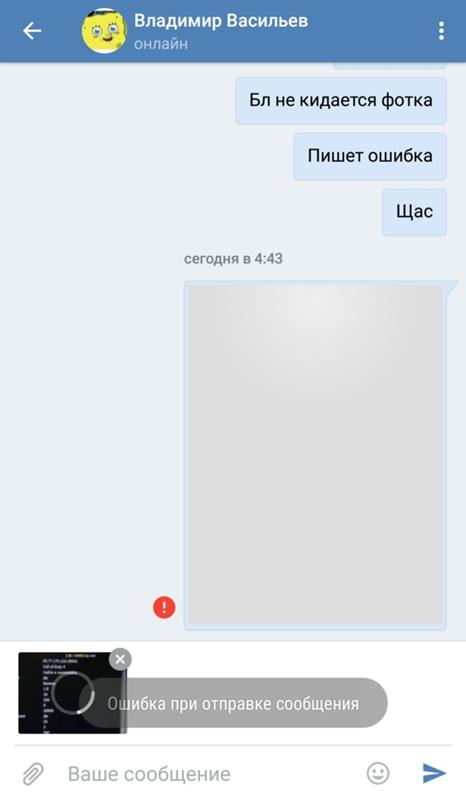 Когда исчезающие сообщения отключены, переключатель переведен вправо и не выделен цветом, а ползунок внизу не отображается.
Когда исчезающие сообщения отключены, переключатель переведен вправо и не выделен цветом, а ползунок внизу не отображается. сообщений “не друзьям” в сутки – 20 сообщений
сообщений “не друзьям” в сутки – 20 сообщений